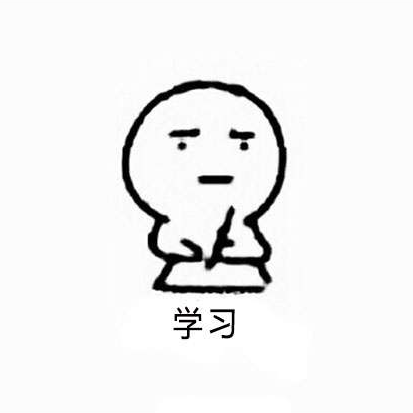 左迁
左迁 -
能玩。Windows11,是由微软公司(Microsoft)开发的操作系统,应用于计算机和平板电脑等设备。win11能玩微软模拟飞行,但是掉帧有点严重,还需要非常好的网速才可以玩。《微软飞行模拟》是一款由Microsoft发行制作的模拟飞行类游戏,于2020年8月18日发行。
相关推荐
微软模拟飞行怎么起飞
因为游戏对飞行的高度模拟,可能不少玩家还不会起飞、降落等操作,下面我们就为大家带来微软模拟飞行怎么起飞的介绍,有需要的玩家快来看看吧!起飞降落教程在地面时设置GPS航线(初学的话,这步可以先省去,跟随系统设置好的航线,照下面几步来试飞)。先按Ctrl+E打开发动机,再按F8展开襟翼,再按F4把油门开到最大,达到飞机起飞速度后按住下箭头拉起飞机。(速度足够就按住下箭头,按住,拉好飞机,不是按一下就结束)。飞机飞起来后,按一下G收起飞机起落架,按F5收起襟翼。按方向键来调整一下飞行方向(上方向键是按下机头俯冲,下方向键是拉起机头向上飞),搞定后,按一下Z打开自动驾驶,飞机自己就会平稳过来,按航线飞行。飞行过程中,可以按S在飞行中调整视角,按W转换座舱视角。要降落时,按Z关闭自动飞行,在空中先按G放下起落架,你按上下方向键把飞机降下后,按F1把油门开到最小,接触地面时,两个后轮先着地,机头在着地,着地后,打开减速板,按Shift+P开反推,再按住刹车,飞机停下后按Crtl+E关闭发动机,按/关闭减速板,完成降落。2023-07-01 05:53:171
微软模拟飞行有哪些操作
相信大家都知道,一位飞行员是需要经过培训的,而游戏是为了模拟真实的飞行操作,同样的其操作也就变得相当复杂,所以也有不少顽疾对操作感到烦恼,下面我们就为大家带来微软模拟飞行有哪些操作的介绍,有需要的玩家快来看看吧!按键说明模拟飞行指令暂停 P or BREAK(BREAK)全屏模式 ALT + ENTER(回车键)菜单显示/隐藏 ALTATC菜单显示/隐藏 `ACCENT(`重点符号) or SCROLL LOCK (SCROLL LOCK键)膝板显示/隐藏 SHIFT+F10声音开/关 Q重置当前飞行 CTRL+; (分号)保存飞行t ; (分号)退出飞行模拟r CTRL+C立即退出飞行模拟 CTRL+BREAK(BREAK键)摇杆(禁用/使用) CTRL+K全球坐标/帧频 SHIFT+Z选择第一个 1选择第二个 2选择第三个 3选择第四个 4选择时间压缩 R空投物资 SHIFT+D请求加油车 SHIFT+F航空器标签显示/隐藏 CTRL+SHIFT+L飞行技巧显示/隐藏 CTRL+SHIFT+X增大选择 = (等号)缓慢增大选择 SHIFT+= (等号)缓慢减小选择 SHIFT+- (减号)减小选择 - (减号)捕获截图 V登机桥廊对接/分离 CTRL+J结束飞行 ESC飞机控制指令副翼左倾斜 数字键盘4副翼右倾斜 数字键盘6副翼左配平 CTRL+数字键盘4副翼右配平 CTRL+数字键盘6垂直尾翼 左偏航 数字键盘0垂直尾翼 右偏航 数字键盘ENTER(回车键)垂直尾翼 左配平 CTRL+数字键盘0垂直尾翼 右配平 CTRL+数字键盘ENTER(回车键)副翼或垂直尾翼居中 数字键盘5水平升降舵向下 数字键盘8水平升降舵向上 数字键盘2升降舵 向下配平 数字键盘7升降舵 向上配平 数字键盘1襟翼完全收起 F5襟翼缓慢收起 F6襟翼缓慢伸出 F7襟翼完全伸出 F8扰流板/减速板开/关 / (正斜线)扰流板预位 SHIFT+/ (正斜线)水舵收/放 CTRL+W发动机控制指令对于多引擎飞机上,除非你先按下E+引擎号(1-4)选择单个引擎,否则你的操作将对所有引擎生效。要恢复对所有引擎的控制,先按住E,然后快速连续地按下所有引擎号(E, 1, 2,等等)。选择引擎 E+引擎编号(1-4)选择所有引擎 E+1+2+3+4自动启动引擎 CTRL+E切断节流阀(节流阀就是油门) F1反冲力(涡扇发动机/喷气发动机) F2 (按住且保持)降低节流阀 F2 or数字键盘3增加节流阀 F3 or数字键盘9节流阀最大 F4螺旋桨低转速 CTRL+F1降低螺旋桨转速 CTRL+F2增大螺旋桨转速 CTRL+F3螺旋桨高转速 CTRL+F4油气混合比设置为慢车低油状态 CTRL+SHIFT+F1减小油气混合比 CTRL+SHIFT+F2增大油气混合比 CTRL+SHIFT+F3油气混合比设置为高油量状态 CTRL+SHIFT+F4引擎除冰开/关 H磁电机选择 M选择主用电池组或者交流发电机 SHIFT+M选择喷气发动机启动器 J直升机旋翼离合器开/关 SHIFT+. (句点)直升机旋翼调节器开/关 SHIFT+, (逗点)直升机旋翼制动器开/关 SHIFT+B增加选择项目 = (等号)逐渐增加选择项目 SHIFT+= (等号)逐渐减小选择项目 SHIFT+- (减号)减小选择项目 - (减号)通用飞机控制指令锁定/释放停机刹车 CTRL+. (句点)后推开始/停止 SHIFT+P (再按1或2使尾部向右或者向左)使用/释放刹车 . (句点)使用左刹车 数字键盘+ (加号)使用右刹车 数字键盘- (减号)收/放起落架 G尾轮锁定开/关 SHIFT+G手动放下起落架(若系统失效) CTRL+G燃料供应开/关 CTRL+SHIFT+D子面板显示或隐藏 SHIFT + 1 到 9烟雾系统开/关 I整流罩(通风片)(逐渐)开启 CTRL+SHIFT+V整流罩(通风片)(逐渐)关闭 CTRL+SHIFT+C地面请求拖车/释放 SHIFT+P请求牵引飞机 CTRL+SHIFT+Y释放牵引绳索 SHIFT+Y舱门选择 SHIFT+E(再按1-4以开启/关闭)灯光指令全部灯开/关 L机外闪光警示灯开/关 O面板灯开/关 SHIFT+L降落灯开/关 CTRL+L降落灯(下斜) CTRL+SHIFT+数字键盘2降落灯(左斜) CTRL+SHIFT+数字键盘4降落灯(右斜) CTRL+SHIFT+数字键盘6降落灯(上斜) CTRL+SHIFT+数字键盘8降落灯(归正) CTRL+SHIFT+数字键盘5视野指令2维驾驶舱(面板、着路面板、仪表、窗外)循环转换 W切换至面板视野 SHIFT+数字键盘0转换视野(面板,虚拟驾驶舱,塔台,现场) S反向转换视野 SHIFT+S转换座舱视角 A反向转换座舱视角 SHIFT+A查看前一视角 CTRL+S恢复至默认缩放比例1倍 BACKSPACE(退格键)看 Num Pad(数字键盘)看 Hat switch(摇杆控制帽i) or thumbstick(按钮开关)恢复至向前看 SHIFT+数字键盘DEL鼠标指示开 Hold SPACEBAR(按住空格键)鼠标指示开/关 SHIFT+O打开新视野窗口 [ (左括弧)关闭视野窗口 ] (右括弧)打开新的俯视视野窗口 SHIFT+] (右括弧)切换到虚拟驾驶舱 F9切换到2D驾驶舱 F10切换到追踪视野 F11切换到卫星视角 F12二维面板透明度(加或减) CTRL+SHIFT+T (+ or -)将选择的窗口放在最上层 " (撇号)放大 = (等号)缩小 - (减号)切换到下个视野 CTRL+TAB切换到上个视野 CTRL+SHIFT+TAB视点后移 CTRL+ENTER(回车键)视点下移(座椅降低) SHIFT+BACKSPACE(退格键)视点前移 CTRL+BACKSPACE(退格键)视点左移 CTRL+SHIFT+BACKSPACE(退格键)视点右移 CTRL+SHIFT+ENTER(回车键)视点上移(座椅升高) SHIFT+ENTER(回车键)恢复视野 CTRL+SPACE(空格键)移位指令移位可以不用真正的飞行,即可快速地将飞机移到新的位置。请用以下指令进行移位。移位模式开/关 Y设定为朝北航向/平直飞行姿态 CTRL+SPACEBAR(空格键)冻结所有移动 数字键盘5前移 数字键盘8后移 数字键盘2左移 数字键盘4右移 数字键盘6慢速增加高度 Q or F3快速增加高度 F4慢速降低高度 A快速降低高度 F1冻结垂直移动 F2左旋转 数字键盘1右旋转 数字键盘3机鼻上移 9机鼻快速上移 F5机鼻下移 F7 or 0机鼻快速下移 F8冻结仰俯角度 F6左倾斜 数字键盘7右倾斜 数字键盘9任务指令罗盘指示器开/关 U罗盘指示下一个目标 K罗盘指示上一个目标 SHIFT+K无线电指令ATC窗口(显示/隐藏) ` 重点符 or SCROLL LOCK (SCROLL LOCK键)VOR 1识别开/关 CTRL+1VOR 1识别开/关 CTRL+2MKR识别开/关 CTRL+3DME识别开/关 CTRL+4ADF识别开/关 CTRL+5备用频率切换 XCOM 无线电选择 CNAV 无线电选择 NOBS 指示器选择 SHIFT+VADF 选择 CTRL+SHIFT+ADME 选择 F雷达收发器选择 T增加选择项目 = (等号)逐渐增加选择项目 SHIFT+= (等号)逐渐减少选择项目 SHIFT+- (减号)减少选择项目 - (减号)自动驾驶指令自动驾驶主开/关 Z自动驾驶飞行导向仪开/关 CTRL+F自动驾驶机翼水平调整器开/关 CTRL+V自动驾驶偏航阻尼器开/关 CTRL+D自动驾驶高度保持开/关 CTRL+ Z自动驾驶高度选择 CTRL+SHIFT+Z自动驾驶航向保持开/关 CTRL+H自动驾驶航向选择 CTRL+SHIFT+H自动驾驶空速保持开关 CTRL+R自动驾驶马赫数保持开/关 CTRL+M自动驾驶空速保持开/关 SHIFT+R自动驾驶自动油门起飞/重飞(TOGA)模式 CTRL+SHIFT+G自动驾驶NAV1保持开/关 CTRL+N自动驾驶近进模式开/关 CTRL+A自动驾驶回航模式开/关 CTRL+B自动驾驶左右定位维持开/关 CTRL+O自动驾驶姿态保持开/关 CTRL+T增加选择项目 = (等号)逐渐增加选择项目 SHIFT+= (等号)逐渐减少选择项目 SHIFT+- (减号)减少选择项目 - (减号)仪器仪表指令航向指示仪 复位 D高度计复位 B皮托管加热开/关 SHIFT+H增加选择项目 = (等号)逐渐增加选择项目 SHIFT+= (等号)逐渐减少选择项目 SHIFT+- (减号)减少选择项目 - (减号)多人游戏指令聊天窗口显示/隐藏 CTRL+SHIFT+] (右方括弧)聊天窗口(激活) ENTER启动语音传输 CAPS LOCK(大写键)停止语音传输 ^CAPS LOCK(大写键)启动语音传输到所有玩家 SHIFT+CAPS LOCK(大写键)停止语音传输到所有玩家 ^SHIFT+CAPS LOCK(大写键)转交/接受控制 SHIFT+T跟随其他玩家 CTRL+SHIFT+F若要新增或自订键盘指令,请在菜单选项,设置,控制,再按一下指定分配,分配按键或摇杆按钮。2023-07-01 05:53:241
微软模拟飞行2020怎么购买
最近微软模拟飞行2020非常的火热,可以让玩家体验驾驶飞机的乐趣,那么微软模拟飞行2020怎么购买呢?还不知道的玩家快来看深空高玩带来的游戏购买方法介绍吧。购买方法介绍目前游戏已登陆PC,不过Steam国区并未开放,大家可在Win10商城获取。Win10商城获取方法:1,点击进入windows设置,时间和语言,区域,然后可以修改区域到巴西或者其他的低价区。2,打开Microsoft store,搜flight simulator。可能需要更新win10到新版。《微软模拟飞行》将分为三个版本发售,其中标准版售价419港元(约合人民币378元)包含20架极为精细且具有独特飞行模型的飞机,以及30座手工打造的机场。豪华版639港元(约合人民币577元)将包含标准版中的全部内容以及 5 架额外的飞机及 5 个额外的国际机场。顶级豪华版售价799港元(约合人民币722元)包含标准版中的全部内容以及 10 架额外的飞机及 10 个额外的国际机场。2023-07-01 05:53:331
微软模拟飞行2020基础操作指南
微软模拟飞行2020是一款模拟飞行类型的游戏,许多玩家在游玩时可能不知道一些常用功能的按键,下面就为大家带来游戏的基础操作指南,供各位玩家们参考。基础操作指南我们首先在地面的时候设置GPS航线。先按Ctrl+E来打开发动机,然后再按F8展开襟翼,接下来再按F4来把油门给开到最大,在达到了飞机的起飞速度之后按住下箭头来拉起飞机。在飞机飞起来之后按一下G键来收起飞机的起落架,然后再按F5键收起襟翼。通过按方向键来调整一下飞行的方向,在调整好之后再按一下Z键打开飞机的自动驾驶,这样飞机就自己平稳的按照航线飞行了。而在飞行的过程中我们可以按S键来调整视角,按W键可以转换座舱的视角。在快要降落的时候我们先按Z键关闭自动飞行,然后在空中先按G键放下起落架,然后再按上下方向键来让飞机下降高度,然后按F1键来把油门给开到最小,在接触地面的时候让两个后轮先着地,然后机头再着地,等到着地之后我们要打开减速板,然后我们按Shift+P来打开反推,再按住刹车,在飞机停下来之后按Crtl+E来关闭发动机,然后按/键来关闭减速板,这样整个降落过程便完成了。END键是切换视角2023-07-01 05:53:411
微软模拟飞行atis作用是(微软模拟飞行百科)
品牌型号:联想拯救者Y9000P系统:Windows 11软件版本:微软模拟飞行7.8.6.2微软模拟飞行atis作用是及时传送飞机区情报及气象信息。微软模拟飞行是微软公司发布的一个系列游戏,存在多个版本。Microsoft的《Flight Simulator》使人们能够坐在家里,用电脑实现做飞行员的梦想;《Flight Simulator2004:A Century of Flight》据称是为了纪念人类发明飞机100周年和《Flight Simulator》发行20周年而出品的;它提供了更多的飞行器,更好的图形效果和更多的控制选项。游戏中主要的飞行场景设置在了美国和英国的几个大城市,例如内华达州,加利福尼亚,英国南部等。画面拥有非常高的分辨率,可以在高空看到下方地图的具体特征,例如山脉、城市、河流等,都能够一览无余。即使观看远处的风景,也不会出现模糊和毛边等情况。在飞机的种类上,游戏一共提供了二十多架不同类型的飞机,包括有波音和空客的先进客机,甚至还有直升机,滑翔机,双翼飞机等古老的飞机型号。不同飞机驾驶起来操作的细节也不同,大家需要多加练习。微软模拟飞行10中有各种各样的飞机。但是不管什么型号的飞机,在微软模拟飞行中都要通过键盘操作,因此只要搞清楚一种飞机,其他型号的飞机都是大同小异。1、油门控制。A320的油门控制杆在两个驾驶员中间,微软模拟飞行键盘F1,F2,F3,F4是油门控制键。按F4油门开到最大,按F1油门收到最小。按F3相当于油门向前推,按F2相当于油门向后收。油门收到底后再继续按住F2可以打开反推装置。2、襟翼控制。襟翼操纵杆的位置在油门附近偏向副驾驶的位置,在分工上襟翼操作主要由副驾驶负责,但机长也可以很方便控制到襟翼。键盘上F5,F6,F7,F8是襟翼控制键。与油门操作类似,按F5襟翼全部收回,按F8襟翼打开到最大。按F7襟翼向外展开一档,按F6襟翼收回一档。3、扰流板。扰流板控制杆也在油门控制杆附近偏向机长一侧。油门、襟翼和扰流板都是控制飞行速度有关的操作。这些操纵杆都集中安排在两个驾驶员中间,两个驾驶员中的任何一个都可以独立完成他们所有的操作。在微软模拟飞行键盘上,“/”是扰流板控制键。按一下扰流板升起,再按一下扰流板落下。在降落时按Shift+/可将扰流板置于预位状态,落地后扰流板会自动升起增加阻力减少滑跑距离。4、刹车和停放。在微软飞行模拟中键盘句点“.”是刹车控制键。Ctrl+.”是停放刹车。在驾驶舱中标有PARK BRK的把手是停放刹车手柄。在微软飞行模拟中,按键盘句点“.”可以释放刹车。5、收放起落架。起落架操纵杆在驾驶舱中间偏右的位置,两个驾驶员都可以摸到,在正常情况下主要由副驾驶控制。在微软飞行模拟中“G”键控制收放起落架。6、操纵杆。A320采用类似F16战斗机的单手操纵杆,机长左手控制操纵杆,右手控制油门。副驾驶右手位置也有同样的操纵杆,在副驾驶位置右手控制操纵杆,左手控制油门。两个驾驶员都能在自己的位置上独立控制飞机的所有操作。这是大型商用客机为保证飞行安全的必要措施。操纵杆控制飞机在空中的姿态,操纵杆向前推机头下俯,操纵杆向后拉机头上仰。操纵杆向左压飞机向左倾斜,同时向左转弯,操纵杆向右压飞机向右倾斜同时向右转弯。在微软飞行模拟中用数字小键盘上4、5、6、8、2五个键来模拟操纵杆的动作。这五个键在键盘上排成一个十字形,按8键,相当于操纵杆向前推,按2键相当于操纵杆向后拉,按4键相当于操纵杆向左压,按6键相当于操纵杆向右压。按5键可以使操纵杆在左右方向上恢复中立,但在俯仰方向上不起作用。7、尾舵。飞机在空中转弯用不到尾舵,只要控制左右倾斜就可以转弯。但在地面滑行转弯需要用尾舵控制。尾舵的偏转由驾驶员通过左右两个脚踏板控制,正常飞行中一般不用操纵尾舵,驾驶员可以把脚放在中间的踏板上。在微软飞行模拟中数字小键盘上“Ins”和“Enter”键控制尾舵的左右偏转,按5键可以使舵面回中。舵面要在一定的速度下才有效果,因此在低速滑行时驾驶员通过操纵杆旁的一个手轮控制飞机转向。在微软模拟飞行中,不论高速还是低速滑行,转向都是由数字小键盘“Ins”和“Enter”控制。王者之心2点击试玩2023-07-01 05:53:481
微软模拟飞行2020飞机失速解决方法
微软模拟飞行2020飞机失速怎么解决?游戏中玩家可能会遇到飞机失速的情况出现,下面就为大家带来具体的解决方法,一起来看看吧。飞机失速解决方法失速是当飞机前进时超过临界迎角(攻角)后,翼型上表面边界层将发生严重的分离,升力急剧下降而不能保持正常飞行的现象,如果产生的升力没有飞机的重量大时,飞机会下降,或摔机。高速失速经常发生在喷射机上,其他机型不多,但也是有的。飞机可能在任何姿态、任何空速下发生失速,失速警笛会在你距离失速状态还有几节速度时启动,同时“失速”(STALL)字样出现在屏幕的右下角。遇上这种情况,要按照以下方式来拉回速度。第一步,将升降舵驾驶盘往前推(即↑键),以减缓攻角。一般使用5到10度(看姿态仪)机头向下的俯仰姿态,但不要过度,否则会带来高度落差过大与空速增快的状况。第二步,根据需要,可将动力全开(F4键)来为飞机加速,减缓攻角。2023-07-01 05:53:551
微软模拟飞行怎么设置飞行计划
飞行计划是飞机在完成一次飞行所需要的飞行资料,游戏中我们也可以设置飞行计划,不过很多玩家不会,下面我们就为大家带来微软模拟飞行怎么设置飞行计划的介绍,有需要的玩家快来看看吧!飞行计划设置教程首先打开飞机与机场选择面板,将该界面设置好以后,点击飞行计划按钮。这时起始地已经被自动设置完毕,只需要设置目的地机场,点击选择IFR模式,选择GPS直飞航线。点击查找飞行线路,然后可以自行对线路进行一些编辑,点击确定,保存航线文件,系统会弹出一个窗口询问是否确认。确认后,游戏自动回到飞机与机场面板,然后点击起飞即可。在自动驾驶打开以后调至GPS导航模式,打开导航保持开关,飞机就会自动沿航路飞行。2023-07-01 05:54:021
微软模拟飞行2020新手入门图文教程
一收起一二三微软模拟飞行2020已经在8月18日正式解锁,由于这款游戏的真实性较高,所以很多新手玩家不知道该如何去玩,下面一起来看看新手入门图文教程吧。新手入门教程针对非常非常新的新手,第一次入坑,什么都不会,飞都飞不起来的那种,如果有玩过其它模拟飞行游戏的,哪怕是手游,请移步软件自带的新手教程区。主要介绍安装成功后第1步要做的事首先,运行游戏然后,在等待之后,你会看到这样的画面第一个world map,就是世界地图,你可以在这选择起飞和降落的机场,停机位等在这里,左上角可以选择你要飞的飞机,机场可以在地图上点选,也可以在上面框框里选,包括跑道等也可以在左上角的搜索栏中搜索(仅限英文)右上角是飞行设置,包括天气,联线飞行,其它航班(由AI控制)等这里说明一下,目前在线地景裸连微软服务器没有问题,不用加速器,但是下载该游戏需要加速器(微软东南亚服务器国内广东电信500M宽带裸连平均延迟75ms)2023-07-01 05:54:111
微软模拟飞行2020自动驾驶简易教程
微软模拟飞行2020怎么自动驾驶?游戏中我们可以通过设定来达成飞机自动驾驶的功能,下面就为大家带来简易的教程。自动驾驶设置教程这边拿我飞的比较多的机型举例,其他飞机也差不多,客机是有点不一样的,看情况另外会说。目前游戏的AP和飞行计划BUG比较多,等下的说明是理论上的,实际游戏中可能会有问题。游戏里的飞机多是GPS导航,会在MFD显示器中指南针里用紫色箭头表示设定的航线,如果你的是绿色的,需要你通过按钮什么的把他拨到GPS。AP操控面板上的AP按钮是用来开关自动驾驶,当自动驾驶被激活的时候,飞机会进入自动平飞的状态。HDGHDG可以控制飞机的航向,当激活此模式后,可以通过HDG旋钮设定航向,飞机会转向你所设定的航向,设定的航线在MFD中指南针上用绿色的凹来表示。APRAPR按钮会自动捕获进近定位器和下滑道,当你开始进近的适合可以打开,然后他会自动工作。当APR捕获到下滑道信号时,会自动接管其他自动驾驶模式。不是很推荐用这个来自动降落,反正我玩了几次这个模式就被正常工作过。BC跟APR类似,在进近的时候用,会自动对准跑到(不是所有的机场都支持)。但是不会控制的飞机的俯仰。NAVNAV会自动按飞行计划沿着航路点飞行。当飞机起飞后到一定高度就可以打开撒手干别的事去了。FDFlight Director。FD模式被激活后,飞机会在MFD上引导你飞行,而不是接管控制飞机。ALTALT激活后会保持你当前的飞行高度。通过ALT旋钮可以设定你的高度,但是飞机是不会自动的飞到你所设定的高度上,需要配合VS使用。VSVS模式可以控制的飞行的垂直速度,当这个模式激活后,可以空过VS滑轮,有的飞机是旋钮或者按键,来设定飞机的爬升率或者下降率。设定的速率会显示在MFD高度指示的边上。FLC跟VS类似,但是他是通过油门来控制垂直速度。SPD自动油门,这飞机上的我没用过,不知道好不好用。VNV自动高度,按理说是会跟着飞行计划自动调整高度,但我没用过。2023-07-01 05:54:181
微软飞行模拟Xbox下载慢游戏进不去怎么办
《微软飞行模拟器》是一款由微软发行于2020年的飞行模拟游戏,现已在Xbox平台正式上线,游戏容量约为100GB,很多玩家遇到了无法正常下载游戏,下载速度很慢的情况,下面是笔者为大家总结的解决办法,用奇游加速器可以完美提升下载速度。具体操作如下。方法一:奇游电竞加速器PC加速主机1、下载奇游电竞加速器:2、搜索“微软模拟飞行”,并添加。3、将主机与PC置于同一网络下并参照加速器内教程在主机内完成配置即可开始加速方法二:奇游联机宝3Pro强力加速官网链接1、将奇游联机宝3Pro和Xbox置于同一网络环境下,并打开联机宝APP2、搜索微软飞行模拟并开始加速3、点击下载游戏就可以看到加速效果了。在家中游玩时,主机加速盒是我们加速主机游戏的首选,奇游作为最早涉足主机加速领域的厂商,奇游联机宝3Pro的加速效果是十分优秀的。全类型NAT优化,适配家庭百兆、千兆宽带,支持满速下载5G畅联,技术方面还是很可靠的。现在奇游联机宝3Pro和奇游加速器都有新人免费试用加速时长,大家可以试试看加速效果怎么样,笔者测试下来加速效果是非常好的。2023-07-01 05:54:241
微软模拟飞行玩的是什么 微软模拟飞行介绍
1、要从系列开发的初衷来说起: 人们有一个非常普遍的看法:飞行是一种人类的终极向往,虽然如今翱翔于天际早已不是梦想,但或出于成本,或出于其他因素,抛开时间与空间束缚的“自由飞翔”对大多数人来说仍是一种奢望,对于难以触及到的感官体验,模拟就成了一种非常不错的补足方式,而集娱乐和飞行体验于一身的飞行模拟游戏,自然而然会吸引到有相应追求的玩家。 想象一下,驾驶着塞斯纳172飞行在崇山峻岭或是城市的灯火里的时候,内心一定会有一种难以名状的欢愉,那是一种对自由的赞美,更是一种从社会或精神压力的约束中解放出来的自由。 这就是《微软飞行模拟》系列想要带给玩家们的最直观体验。 2、《微软模拟飞行10》由微软游戏工作室发行,ACES studio开发的一款游戏,特别针对微软最新的Windows Vista操作系统做了优化,该系列的最新作将会利用微软DirectX10的强大功能,并搭配大量全新要素,将飞行模拟的专业性和真实性发挥到极致。 3、《微软模拟飞行10》为模拟飞行游戏确立了技术标准,在画面和拟真程度上达到了顶峰。在游戏中玩家可以驾乘更多的各式飞机在极为壮观而真实的天空中飞行,可以与游戏中的飞行员一起欣赏美丽的空中景色,你甚至还可以驾驶de Havilland Beaver和Grumman Goose等水上飞机体验一下水上飞机的驾乘感觉,利用游戏内置的联网系统,玩家可以与全世界的任何玩家联网,游戏中总共有24000个飞机场,玩家可以在家园附近探索,也可以进行远途旅行。2023-07-01 05:54:421
微软模拟飞行2020附加机场介绍及价格一览
伦敦城市机场收起伦敦城市机场伦敦城市包因斯布鲁克机场利兹布拉德福德机场奥卡斯岛机场塔科马海峡机场好莱坞伯班克机场圣巴巴拉市机场微软模拟飞行2020即将在8月18日上线,最近官方也公布了游戏中的附加机场及价格,具体下面一起来看看吧。附加机场介绍及价格一览今天第三方附加组件开发者Orbx公布了《微软飞行模拟》的附加机场插件售价及截图。下面列出的附加组件将在《微软飞行模拟》发行时或之后不久推出,价格在7.99美元到19.99美元之间。作为额外奖励,已经为其他模拟游戏中拥有同样场景的玩家将获得40%的折扣。这只适用于Orbx自己的商店,因为之前的购买需要验证。也就是说,同样的附加组件也会在微软的“飞行模拟”市场上以全价出售。伦敦城市机场- 14.99美元2023-07-01 05:54:491
微软模拟飞行主页右上角四个按钮是什么
微软模拟飞行主页右上角的四个按钮分别是“隐私声明”、“商店”、“社区”和“支持”。1、“PRIVACY STATEMENT”(隐私声明):点击此按钮可以查看微软模拟飞行游戏的隐私声明和使用条款,包括使用用户数据的政策和权利等。2、“STORE”(商店):点击此按钮可以前往微软商店购买和下载相关的DLC扩展包和其他内容。3、“COMMUNITY”(社区):点击此按钮可以进入微软模拟飞行游戏的社区页面,了解游戏玩家的最新动态、发表自己的意见和建议、查看游戏更新日志并参与讨论等。4、“SUPPORT”(支持):点击此按钮可以访问微软的游戏支持页面,获取游戏安装和运行的技术支持,了解游戏常见问题解答、最新更新和修复程序信息等。微软模拟飞行系列是一款非常受欢迎的模拟游戏,越来越多的玩家参与其中,而这四个按钮为玩家提供了许多便利。2023-07-01 05:54:561
微软模拟飞行怎么操作 微软模拟飞行飞行姿态技巧
微软模拟飞行怎么操作?飞行过程中经常会出现各种状况,这时就需要变化飞行姿态来应对,下面我就带来微软模拟飞行飞行姿态技巧,希望能够帮助到大家。 微软模拟飞行飞行姿态技巧 飞行姿态分为“姿态、动力、配平”。 是将飞机的姿态调整爬升所需的一组设定。 以爬升动作为例:60节速度,以13度仰角爬升。 接着进行动力设定,通常爬升时动力全开,最后再进行配平来维持既定姿态。 注意好“姿态、动力、配平”三步骤,是改变俯仰角度的秘诀。 动力,也就是节流阀的位置,理论上是用来调整下降速率的方法,下降速率可以在垂直速度表读数。 飞机的俯仰姿态(由摇杆或u2191u2193键控制)则用来维持特定空速。 在爬升时,你永远要将可供输出的动力全部输出,通常是节流阀全开设置,即F4键,同时使用摇杆(或u2191u2193键)调整飞机姿态,来维持想要的空速。2023-07-01 05:55:031
微软模拟飞行steam和windows商店购买指南
飞机模拟游戏微软模拟飞行即将在steam和微软win10商店发售,有玩家不知道在哪个平台买比较划算,下面给大家分享一个本作的购买指南经查询,美区和港区售价都是120美元(高级豪华版),折合人民币840元,按7折充值卡算,大约要588元。看到不少朋友有在steam上购买的打算,所以在这里对于想要购买此游戏的朋友提醒几个事项:1,风险问题,steam和win商店都需要跨区购买,跨区存在风险,相对的,steam的风险更高(win商店港区无风险,直接支付宝支付)。2,价格问题,steam我没有查低价区,目前看美区和港区和840元人民币,win商店720元左右,win商店巴西区463元左右。3,下载问题,steam下载比较稳定,国内节点比较多,游戏本机内容150G左右,win商店国内节点也比较多,但是个别线路下载速度不稳定。4,连服务器问题,游戏联机时走微软自己的服务器,无论什么客户端都要登录xbox live,单人游戏时(不是单机,是单人)唯一的区别就是steam后来会有流量产生(成就系统,游戏计时啥的)裸连服务器时,可能会存在干扰风险(我玩地平线4时裸连,如果后台有steam,有小概率掉线)。5,增值服务,steam和朋友分享游戏时,库中的游戏只能一个人游玩,win10商店的游戏则可以多个人同时游玩,因为联机时用的都是各自的live账号,所以,win10商店的游戏(比如说地平线4)是可以至少两个人以上同时联机游戏的。2023-07-01 05:55:301
微软模拟飞行steam叫什么
微软模拟飞行steam叫《微软飞行模拟X:Steam版(MicrosoftFlightSimulatorX:SteamEdition)》。《微软飞行模拟X:Steam版(MicrosoftFlightSimulatorX:SteamEdition)》是一款非常逼真的开飞机模拟游戏,又有一批最新游戏截图发布了出来。游戏画面拟真程度已达到巅峰水准,无论是驾驶舱设计、飞行场景均与真实环境无异。2023-07-01 05:55:381
微软模拟飞行怎么操作?
模拟飞行指令 x0dx0a暂停 P or BREAK(BREAK)x0dx0a全屏模式 ALT + ENTER(回车键)x0dx0a菜单显示/隐藏 ALTx0dx0aATC菜单显示/隐藏 `ACCENT(`重点符号) or SCROLL LOCK (SCROLL LOCK键)x0dx0a膝板显示/隐藏 SHIFT+F10x0dx0a声音开/关 Qx0dx0a重置当前飞行 CTRL+; (分号)x0dx0a保存飞行 ; (分号)x0dx0a退出飞行模拟 CTRL+Cx0dx0a立即退出飞行模拟 CTRL+BREAK(BREAK键)x0dx0a摇杆(禁用/使用) CTRL+Kx0dx0a全球坐标/帧频 SHIFT+Zx0dx0a选择第一个 1x0dx0a选择第二个 2x0dx0a选择第三个 3x0dx0a选择第四个 4x0dx0a选择时间压缩 Rx0dx0a空投物资 SHIFT+Dx0dx0a请求加油车 SHIFT+Fx0dx0a航空器标签显示/隐藏 CTRL+SHIFT+Lx0dx0a飞行技巧显示/隐藏 CTRL+SHIFT+Xx0dx0a增大选择 = (等号)x0dx0a缓慢增大选择 SHIFT+= (等号)x0dx0a缓慢减小选择 SHIFT+- (减号)x0dx0a减小选择 - (减号)x0dx0a捕获截图 Vx0dx0a登机桥廊对接/分离 CTRL+Jx0dx0a结束飞行 ESCx0dx0ax0dx0a飞机控制指令x0dx0a副翼左倾斜 数字键盘4x0dx0a副翼右倾斜 数字键盘6x0dx0a副翼左配平 CTRL+数字键盘4x0dx0a副翼右配平 CTRL+数字键盘6x0dx0a垂直尾翼 左偏航 数字键盘0x0dx0a垂直尾翼 右偏航 数字键盘ENTER(回车键)x0dx0a垂直尾翼 左配平 CTRL+数字键盘0x0dx0a垂直尾翼 右配平 CTRL+数字键盘ENTER(回车键)x0dx0a副翼或垂直尾翼居中 数字键盘5x0dx0a水平升降舵向下 数字键盘8x0dx0a水平升降舵向上 数字键盘2x0dx0a升降舵 向下配平 数字键盘7x0dx0a升降舵 向上配平 数字键盘1x0dx0a襟翼完全收起 F5x0dx0a襟翼缓慢收起 F6x0dx0a襟翼缓慢伸出 F7x0dx0a襟翼完全伸出 F8x0dx0a扰流板/减速板开/关 / (正斜线)x0dx0a扰流板预位 SHIFT+/ (正斜线)x0dx0a水舵收/放 CTRL+Wx0dx0ax0dx0a发动机控制指令x0dx0a对于多引擎飞机上,除非你先按下E+引擎号(1-4)选择单个引擎,否则你的操作将对所有引擎生效。要恢复对所有引擎的控制,先按住E,然后快速连续地按下所有引擎号(E, 1, 2,?等等)x0dx0a选择引擎 E+引擎编号(1-4)x0dx0a选择所有引擎 E+1+2+3+4x0dx0a自动启动引擎 CTRL+Ex0dx0a切断节流阀(节流阀就是油门) F1x0dx0a反冲力(涡扇发动机/喷气发动机) F2 (按住且保持)x0dx0a降低节流阀 F2 or数字键盘3x0dx0a增加节流阀 F3 or数字键盘9x0dx0a节流阀最大 F4x0dx0a螺旋桨低转速 CTRL+F1x0dx0a降低螺旋桨转速 CTRL+F2x0dx0a增大螺旋桨转速 CTRL+F3x0dx0a螺旋桨高转速 CTRL+F4x0dx0a油气混合比设置为慢车低油状态 CTRL+SHIFT+F1x0dx0a减小油气混合比 CTRL+SHIFT+F2x0dx0a增大油气混合比 CTRL+SHIFT+F3x0dx0a油气混合比设置为高油量状态 CTRL+SHIFT+F4x0dx0a引擎除冰开/关 Hx0dx0a磁电机选择 Mx0dx0a选择主用电池组或者交流发电机 SHIFT+Mx0dx0a选择喷气发动机启动器 Jx0dx0a直升机旋翼离合器开/关 SHIFT+. (句点)x0dx0a直升机旋翼调节器开/关 SHIFT+, (逗点)x0dx0a直升机旋翼制动器开/关 SHIFT+Bx0dx0a增加选择项目 = (等号)x0dx0a逐渐增加选择项目 SHIFT+= (等号)x0dx0a逐渐减小选择项目 SHIFT+- (减号)x0dx0a减小选择项目 - (减号)x0dx0ax0dx0a通用飞机控制指令x0dx0a锁定/释放停机刹车 CTRL+. (句点)x0dx0a后推开始/停止 SHIFT+P (再按1或2使尾部向右或者向左)x0dx0a使用/释放刹车 . (句点)x0dx0a使用左刹车 数字键盘+ (加号)x0dx0a使用右刹车 数字键盘- (减号)x0dx0a收/放起落架 Gx0dx0a尾轮锁定开/关 SHIFT+Gx0dx0a手动放下起落架(若系统失效) CTRL+Gx0dx0a燃料供应开/关 CTRL+SHIFT+Dx0dx0a子面板显示或隐藏 SHIFT + 1 到 9x0dx0a烟雾系统开/关 Ix0dx0a整流罩(通风片)(逐渐)开启 CTRL+SHIFT+Vx0dx0a整流罩(通风片)(逐渐)关闭 CTRL+SHIFT+Cx0dx0a请求牵引飞机 CTRL+SHIFT+Yx0dx0a释放牵引绳索 SHIFT+Yx0dx0a舱门选择 SHIFT+E(再按1-4以开启/关闭)x0dx0ax0dx0a灯光指令 x0dx0a全部灯开/关 Lx0dx0a机外闪光警示灯开/关 Ox0dx0a面板灯开/关 SHIFT+Lx0dx0a降落灯开/关 CTRL+Lx0dx0a降落灯(下斜) CTRL+SHIFT+数字键盘2x0dx0a降落灯(左斜) CTRL+SHIFT+数字键盘4x0dx0a降落灯(右斜) CTRL+SHIFT+数字键盘6x0dx0a降落灯(上斜) CTRL+SHIFT+数字键盘8x0dx0a降落灯(归正) CTRL+SHIFT+数字键盘5x0dx0ax0dx0a无线电指令 x0dx0aATC窗口(显示/隐藏) ` 重点符 or SCROLL LOCK (SCROLL LOCK键)x0dx0aVOR 1识别开/关 CTRL+1x0dx0aVOR 1识别开/关 CTRL+2x0dx0aMKR识别开/关 CTRL+3x0dx0aDME识别开/关 CTRL+4x0dx0aADF识别开/关 CTRL+5x0dx0a备用频率切换 Xx0dx0aCOM 无线电选择 Cx0dx0aNAV 无线电选择 Nx0dx0aOBS 指示器选择 SHIFT+Vx0dx0aADF 选择 CTRL+SHIFT+Ax0dx0aDME 选择 Fx0dx0a雷达收发器选择 Tx0dx0a增加选择项目 = (等号)x0dx0a逐渐增加选择项目 SHIFT+= (等号)x0dx0a逐渐减少选择项目 SHIFT+- (减号)x0dx0a减少选择项目 - (减号)x0dx0ax0dx0a自动驾驶指令 x0dx0a自动驾驶主开/关 Zx0dx0a自动驾驶飞行导向仪开/关 CTRL+Fx0dx0a自动驾驶机翼水平调整器开/关 CTRL+Vx0dx0a自动驾驶偏航阻尼器开/关 CTRL+Dx0dx0a自动驾驶高度保持开/关 CTRL+ Zx0dx0a自动驾驶高度选择 CTRL+SHIFT+Zx0dx0a自动驾驶航向保持开/关 CTRL+Hx0dx0a自动驾驶航向选择 CTRL+SHIFT+Hx0dx0a自动驾驶空速保持开关 CTRL+Rx0dx0a自动驾驶马赫数保持开/关 CTRL+Mx0dx0a自动驾驶空速保持开/关 SHIFT+Rx0dx0a自动驾驶自动油门起飞/重飞(TOGA)模式 CTRL+SHIFT+Gx0dx0a自动驾驶NAV1保持开/关 CTRL+Nx0dx0a自动驾驶近进模式开/关 CTRL+Ax0dx0a自动驾驶回航模式开/关 CTRL+Bx0dx0a自动驾驶左右定位维持开/关 CTRL+Ox0dx0a自动驾驶姿态保持开/关 CTRL+Tx0dx0a增加选择项目 = (等号)x0dx0a逐渐增加选择项目 SHIFT+= (等号)x0dx0a逐渐减少选择项目 SHIFT+- (减号)x0dx0a减少选择项目 - (减号)x0dx0ax0dx0a仪器仪表指令 x0dx0a航向指示仪 复位 Dx0dx0a高度计复位 Bx0dx0a皮托管加热开/关 SHIFT+Hx0dx0a增加选择项目 = (等号)x0dx0a逐渐增加选择项目 SHIFT+= (等号)x0dx0a逐渐减少选择项目 SHIFT+- (减号)x0dx0a减少选择项目 - (减号)x0dx0ax0dx0a视野指令 x0dx0a2维驾驶舱(面板、着路面板、仪表、窗外)循环转换 Wx0dx0a切换至面板视野 SHIFT+数字键盘0x0dx0a转换视野(面板,虚拟驾驶舱,塔台,现场) Sx0dx0a反向转换视野 SHIFT+Sx0dx0a转换座舱视角 Ax0dx0a反向转换座舱视角 SHIFT+Ax0dx0a查看前一视角 CTRL+Sx0dx0a恢复至默认缩放比例1倍 BACKSPACE(退格键)x0dx0a看 Num Pad(数字键盘)x0dx0a看 Hat switch(摇杆控制帽i) or thumbstick(按钮开关)x0dx0a恢复至向前看 SHIFT+数字键盘DELx0dx0a鼠标查看周围 Hold SPACEBAR(按住空格键)移动鼠标x0dx0a鼠标指示开/关 SHIFT+Ox0dx0a打开新视野窗口 [ (左括弧)x0dx0a关闭视野窗口 ] (右括弧)x0dx0a打开新的俯视视野窗口 SHIFT+] (右括弧)x0dx0a切换到虚拟驾驶舱 F9x0dx0a切换到2D驾驶舱F10x0dx0a切换到追踪视野 F11x0dx0a切换到卫星视角 F12x0dx0a二维面板透明度(加或减) CTRL+SHIFT+T (+ or -)x0dx0a将选择的窗口放在最上层 " (撇号)x0dx0a放大 = (等号)x0dx0a缩小 - (减号)x0dx0a切换到下个视野 CTRL+TABx0dx0a切换到上个视野 CTRL+SHIFT+TABx0dx0a视点后移 CTRL+ENTER(回车键)x0dx0a视点下移(座椅降低) SHIFT+BACKSPACE(退格键)x0dx0a视点前移 CTRL+BACKSPACE(退格键)x0dx0a视点左移 CTRL+SHIFT+BACKSPACE(退格键)x0dx0a视点右移 CTRL+SHIFT+ENTER(回车键)x0dx0a视点上移(座椅升高) SHIFT+ENTER(回车键)x0dx0a恢复视野 CTRL+SPACE(空格键)x0dx0ax0dx0a移位指令 x0dx0a移位使您不用真正的飞行,即可快速地将飞机移到新的位置。请用以下指令进行移位。x0dx0a移位模式开/关 Yx0dx0a设定为朝北航向/平直飞行姿态 CTRL+SPACEBAR(空格键)x0dx0a冻结所有移动 数字键盘5x0dx0a前移 数字键盘8x0dx0a后移 数字键盘2x0dx0a左移 数字键盘4x0dx0a右移 数字键盘6x0dx0a慢速增加高度 Q x0dx0a快速增加高度 (待纠正)x0dx0a慢速降低高度 Ax0dx0a快速降低高度 (待纠正)x0dx0a冻结垂直移动 (待纠正)x0dx0a左旋转 数字键盘1x0dx0a右旋转 数字键盘3x0dx0a机鼻上移 9x0dx0a机鼻快速上移 (待纠正)x0dx0a机鼻下移 0x0dx0a机鼻快速下移 (待纠正)x0dx0a冻结仰俯角度 (待纠正)x0dx0a左倾斜 数字键盘7x0dx0a右倾斜 数字键盘9x0dx0ax0dx0a任务指令x0dx0a罗盘指示器开/关 Ux0dx0a罗盘指示下一个目标 K x0dx0a罗盘指示上一个目标 SHIFT+K x0dx0ax0dx0a多人游戏指令 x0dx0a聊天窗口显示/隐藏 CTRL+SHIFT+] (右方括弧)x0dx0a聊天窗口(激活) ENTERx0dx0a启动语音传输 CAPS LOCK(大写键)x0dx0a停止语音传输 CAPS LOCK(大写键)x0dx0a启动语音传输到所有玩家 SHIFT+CAPS LOCK(大写键)x0dx0a停止语音传输到所有玩家 SHIFT+CAPS LOCK(大写键)x0dx0a转交/接受控制 SHIFT+Tx0dx0a跟随其他玩家 CTRL+SHIFT+Fx0dx0a若要新增或自订键盘指令,请在菜单选项,设置,控制,再按一下指定分配,分配按键或摇杆按钮。2023-07-01 05:55:461
微软飞行模拟器怎么下载
1.首先点击进入“微软商店”之中,接着选择右上角的搜索栏。2.其次输入“微软模拟飞行2020”搜索并点击进入,点击右侧的“获取”按钮下载。3.最后点击登录按钮进行登录之后选择下载。2023-07-01 05:55:541
微软模拟飞行10的基本操作是什么?
用键盘玩:按Num Lock关闭小键盘,才能控制飞机,打开小键盘是视角移动。跑道上拐弯:小键盘0键左转,Enter右转,5是回中;起飞:按F4油门加到底,空速超过160时按小键盘上的2键拉杆,起飞!上升姿态稳定后按G键收起起落架。(起飞后要按F3键慢慢收小油门,不然会超速的!)降落:对准跑道(这是要练习的,加油吧!),按G键放出起落架,收小油门,接近跑道时拉飘(就是机头朝上,但是在下降,空速慢点就可以做到了,大概在190-200左右),接地,按住F2开启反推(空速低于60必须按F1关掉),按/键开启扰流板,按住/左边的那个键是刹车。此外,还有ILS降落等,但比较复杂,先练好基本功吧!2023-07-01 05:56:461
微软模拟飞行10的操作说明
模拟飞行指令暂停 P or BREAK(BREAK) 全屏模式 ALT + ENTER(回车键) 菜单显示/隐藏 ALT ATC菜单显示/隐藏 `ACCENT(`重点符号) or SCROLL LOCK (SCROLL LOCK键) 膝板显示/隐藏 SHIFT+F10 声音开/关 Q 重置当前飞行 CTRL+; (分号) 保存飞行t ; (分号) 退出飞行模拟r CTRL+C 立即退出飞行模拟 CTRL+BREAK(BREAK键) 摇杆(禁用/使用) CTRL+K 全球坐标/帧频 SHIFT+Z 选择第一个 1 选择第二个 2 选择第三个 3 选择第四个 4 选择时间压缩 R 空投物资 SHIFT+D 请求加油车 SHIFT+F 航空器标签显示/隐藏 CTRL+SHIFT+L 飞行技巧显示/隐藏 CTRL+SHIFT+X 增大选择 = (等号) 缓慢增大选择 SHIFT+= (等号) 缓慢减小选择 SHIFT+- (减号) 减小选择 - (减号) 捕获截图 V 登机桥廊对接/分离 CTRL+J 结束飞行 ESC飞机控制指令副翼左倾斜 数字键盘4 副翼右倾斜 数字键盘6 副翼左配平 CTRL+数字键盘4 副翼右配平 CTRL+数字键盘6 垂直尾翼 左偏航 数字键盘0 垂直尾翼 右偏航 数字键盘ENTER(回车键) 垂直尾翼 左配平 CTRL+数字键盘0 垂直尾翼 右配平 CTRL+数字键盘ENTER(回车键) 副翼或垂直尾翼居中 数字键盘5 水平升降舵向下 数字键盘8 水平升降舵向上 数字键盘2 升降舵 向下配平 数字键盘7 升降舵 向上配平 数字键盘1 襟翼完全收起 F5 襟翼缓慢收起 F6 襟翼缓慢伸出 F7 襟翼完全伸出 F8 扰流板/减速板开/关 / (正斜线) 扰流板预位 SHIFT+/ (正斜线) 水舵收/放 CTRL+W发动机控制指令对于多引擎飞机上,除非你先按下E+引擎号(1-4)选择单个引擎,否则你的操作将对所有引擎生效。要恢复对所有引擎的控制,先按住E,然后快速连续地按下所有引擎号(E, 1, 2,…等等) 选择引擎 E+引擎编号(1-4) 选择所有引擎 E+1+2+3+4 自动启动引擎 CTRL+E 切断节流阀(节流阀就是油门) F1 反冲力(涡扇发动机/喷气发动机) F2 (按住且保持) 降低节流阀 F2 or数字键盘3 增加节流阀 F3 or数字键盘9 节流阀最大 F4 螺旋桨低转速 CTRL+F1 降低螺旋桨转速 CTRL+F2 增大螺旋桨转速 CTRL+F3 螺旋桨高转速 CTRL+F4 油气混合比设置为慢车低油状态 CTRL+SHIFT+F1 减小油气混合比 CTRL+SHIFT+F2 增大油气混合比 CTRL+SHIFT+F3 油气混合比设置为高油量状态 CTRL+SHIFT+F4 引擎除冰开/关 H 磁电机选择 M 选择主用电池组或者交流发电机 SHIFT+M 选择喷气发动机启动器 J 直升机旋翼离合器开/关 SHIFT+. (句点) 直升机旋翼调节器开/关 SHIFT+, (逗点) 直升机旋翼制动器开/关 SHIFT+B 增加选择项目 = (等号) 逐渐增加选择项目 SHIFT+= (等号) 逐渐减小选择项目 SHIFT+- (减号) 减小选择项目 - (减号)通用飞机控制指令锁定/释放停机刹车 CTRL+. (句点) 后推开始/停止 SHIFT+P (再按1或2使尾部向右或者向左) 使用/释放刹车 . (句点) 使用左刹车 数字键盘+ (加号) 使用右刹车 数字键盘- (减号) 收/放起落架 G 尾轮锁定开/关 SHIFT+G 手动放下起落架(若系统失效) CTRL+G 燃料供应开/关 CTRL+SHIFT+D 子面板显示或隐藏 SHIFT + 1 到 9 烟雾系统开/关 I 整流罩(通风片)(逐渐)开启 CTRL+SHIFT+V 整流罩(通风片)(逐渐)关闭 CTRL+SHIFT+C 请求牵引飞机 CTRL+SHIFT+Y 释放牵引绳索 SHIFT+Y 舱门选择 SHIFT+E(再按1-4以开启/关闭)2023-07-01 05:57:061
微软模拟飞行操作按键(电脑键盘按键)
模拟飞行所有键盘操作指令 暂停 P or PAUSE(BREAK)全屏模式 ALT + ENTER(回车键)菜单显示/隐藏 ALTATC菜单显示/隐藏 `ACCENT(`重点符号) or SCROLL LOCK (SCROLL LOCK键)膝板显示/隐藏 SHIFT+F10声音开/关 Q重置当前飞行 CTRL+; (分号)保存飞行t ; (分号)退出飞行模拟r CTRL+C立即退出飞行模拟 CTRL+BREAK(BREAK键)摇杆(禁用/使用) CTRL+K全球坐标/帧频 SHIFT+Z选择第一个 1 选择第二个 2选择第三个 3选择第四个 4选择时间压缩 R空投物资 SHIFT+D请求加油车 SHIFT+F航空器标签显示/隐藏 CTRL+SHIFT+L飞行技巧显示/隐藏 CTRL+SHIFT+X增大选择 = (等号)缓慢增大选择 SHIFT+= (等号)缓慢减小选择 SHIFT+- (减号)减小选择 - (减号)捕获截图 V登机桥廊对接/分离 CTRL+J结束飞行 ESC飞机控制指令 副翼左倾斜 数字键盘4副翼右倾斜 数字键盘6副翼左配平 CTRL+数字键盘4副翼右配平 CTRL+数字键盘6垂直尾翼 左偏航 数字键盘0垂直尾翼 右偏航 数字键盘ENTER(回车键)垂直尾翼 左配平 CTRL+数字键盘0垂直尾翼 右配平 CTRL+数字键盘ENTER(回车键)副翼或垂直尾翼居中 数字键盘5水平升降舵向下 数字键盘8水平升降舵向上 数字键盘2升降舵 向下配平 数字键盘7升降舵 向上配平 数字键盘1襟翼完全收起 F5襟翼缓慢收起 F6襟翼缓慢伸出 F7襟翼完全伸出 F8扰流板/减速板开/关 / (正斜线)扰流板预位 SHIFT+/ (正斜线)水舵收/放 CTRL+W发动机控制指令对于多引擎飞机上,除非你先按下E+引擎号(1-4)选择单个引擎,否则你的操作将对所有引擎生效。要恢复对所有引擎的控制,先按住E,然后快速连续地按下所有引擎号(E, 1, 2,…等等)选择引擎 E+引擎编号(1-4)选择所有引擎 E+1+2+3+4自动启动引擎 CTRL+E切断节流阀(节流阀就是油门) F1反冲力(涡扇发动机/喷气发动机) F2 (按住且保持)降低节流阀 F2 or数字键盘3增加节流阀 F3 or数字键盘9节流阀最大 F4螺旋桨低转速 CTRL+F1降低螺旋桨转速 CTRL+F2增大螺旋桨转速 CTRL+F3螺旋桨高转速 CTRL+F4油气混合比设置为慢车低油状态 CTRL+SHIFT+F1减小油气混合比 CTRL+SHIFT+F2增大油气混合比 CTRL+SHIFT+F3油气混合比设置为高油量状态 CTRL+SHIFT+F4引擎除冰开/关 H磁电机选择 M选择主用电池组或者交流发电机 SHIFT+M选择喷气发动机启动器 J直升机旋翼离合器开/关 SHIFT+. (句点)直升机旋翼调节器开/关 SHIFT+, (逗点)直升机旋翼制动器开/关 SHIFT+B增加选择项目 = (等号)逐渐增加选择项目 SHIFT+= (等号)逐渐减小选择项目 SHIFT+- (减号)减小选择项目 - (减号)通用飞机控制指令锁定/释放停机刹车 CTRL+. (句点)后推开始/停止 SHIFT+P (再按1或2使尾部向右或者向左)使用/释放刹车 . (句点)使用左刹车 数字键盘+ (加号)使用右刹车 数字键盘- (减号)收/放起落架 G尾轮锁定开/关 SHIFT+G手动放下起落架(若系统失效) CTRL+G燃料供应开/关 CTRL+SHIFT+D子面板显示或隐藏 SHIFT + 1 到 9烟雾系统开/关 I整流罩(通风片)(逐渐)开启 CTRL+SHIFT+V整流罩(通风片)(逐渐)关闭 CTRL+SHIFT+C请求牵引飞机 CTRL+SHIFT+Y释放牵引绳索 SHIFT+Y舱门选择 SHIFT+E(再按1-4以开启/关闭)灯光指令 全部灯开/关 L机外闪光警示灯开/关 O面板灯开/关 SHIFT+L降落灯开/关 CTRL+L降落灯(下斜) CTRL+SHIFT+数字键盘2降落灯(左斜) CTRL+SHIFT+数字键盘4降落灯(右斜) CTRL+SHIFT+数字键盘6降落灯(上斜) CTRL+SHIFT+数字键盘8降落灯(归正) CTRL+SHIFT+数字键盘5无线电指令 ATC窗口(显示/隐藏) ` 重点符 or SCROLL LOCK (SCROLL LOCK键)VOR 1识别开/关 CTRL+1VOR 1识别开/关 CTRL+2MKR识别开/关 CTRL+3DME识别开/关 CTRL+4ADF识别开/关 CTRL+5备用频率切换 XCOM 无线电选择 CNAV 无线电选择 NOBS 指示器选择 SHIFT+VADF 选择 CTRL+SHIFT+ADME 选择 F雷达收发器选择 T增加选择项目 = (等号)逐渐增加选择项目 SHIFT+= (等号)逐渐减少选择项目 SHIFT+- (减号)减少选择项目 - (减号)自动驾驶指令 自动驾驶主开/关 Z自动驾驶飞行导向仪开/关 CTRL+F自动驾驶机翼水平调整器开/关 CTRL+V自动驾驶偏航阻尼器开/关 CTRL+D自动驾驶高度保持开/关 CTRL+ Z自动驾驶高度选择 CTRL+SHIFT+Z自动驾驶航向保持开/关 CTRL+H自动驾驶航向选择 CTRL+SHIFT+H自动驾驶空速保持开关 CTRL+R自动驾驶马赫数保持开/关 CTRL+M自动驾驶空速保持开/关 SHIFT+R自动驾驶自动油门起飞/重飞(TOGA)模式 CTRL+SHIFT+G自动驾驶NAV1保持开/关 CTRL+N自动驾驶近进模式开/关 CTRL+A自动驾驶回航模式开/关 CTRL+B自动驾驶左右定位维持开/关 CTRL+O自动驾驶姿态保持开/关 CTRL+T增加选择项目 = (等号)逐渐增加选择项目 SHIFT+= (等号)逐渐减少选择项目 SHIFT+- (减号)减少选择项目 - (减号)仪器仪表指令 航向指示仪 复位 D高度计复位 B皮托管加热开/关 SHIFT+H增加选择项目 = (等号)逐渐增加选择项目 SHIFT+= (等号)逐渐减少选择项目 SHIFT+- (减号)减少选择项目 - (减号)视野指令 2维驾驶舱(面板、着路面板、仪表、窗外)循环转换 W切换至面板视野 SHIFT+数字键盘0转换视野(面板,虚拟驾驶舱,塔台,现场) S反向转换视野 SHIFT+S转换座舱视角 A反向转换座舱视角 SHIFT+A查看前一视角 CTRL+S恢复至默认缩放比例1倍 BACKSPACE(退格键)看 Num Pad(数字键盘)看 Hat switch(摇杆控制帽i) or thumbstick(按钮开关)恢复至向前看 SHIFT+数字键盘DEL鼠标指示开 Hold SPACEBAR(按住空格键)鼠标指示开/关 SHIFT+O打开新视野窗口 [ (左括弧)关闭视野窗口 ] (右括弧)打开新的俯视视野窗口 SHIFT+] (右括弧)切换到虚拟驾驶舱 F9切换到2D驾驶舱 F10切换到追踪视野 F11切换到卫星视角 F12二维面板透明度(加或减) CTRL+SHIFT+T (+ or -)将选择的窗口放在最上层 " (撇号)放大 = (等号)缩小 - (减号)切换到下个视野 CTRL+TAB切换到上个视野 CTRL+SHIFT+TAB视点后移 CTRL+ENTER(回车键)视点下移(座椅降低) SHIFT+BACKSPACE(退格键)视点前移 CTRL+BACKSPACE(退格键)视点左移 CTRL+SHIFT+BACKSPACE(退格键)视点右移 CTRL+SHIFT+ENTER(回车键)视点上移(座椅升高) SHIFT+ENTER(回车键)恢复视野 CTRL+SPACE(空格键)移位指令 移位请您不用真正的飞行,即可快速地将飞机移到新的位置。请用以下指令进行移位。移位模式开/关 Y设定为朝北航向/平直飞行姿态 CTRL+SPACEBAR(空格键)冻结所有移动 数字键盘5前移 数字键盘8后移 数字键盘2左移 数字键盘4右移 数字键盘6慢速增加高度 Q or F3快速增加高度 F4慢速降低高度 A快速降低高度 F1冻结垂直移动 F2左旋转 数字键盘1右旋转 数字键盘3机鼻上移 9机鼻快速上移 F5机鼻下移 F7 or 0机鼻快速下移 F8冻结仰俯角度 F6左倾斜 数字键盘7右倾斜 数字键盘9任务指令罗盘指示器开/关 U罗盘指示下一个目标 K 罗盘指示上一个目标 SHIFT+K 多人游戏指令 聊天窗口显示/隐藏 CTRL+SHIFT+] (右方括弧)聊天窗口(激活) ENTER启动语音传输 CAPS LOCK(大写键)停止语音传输 ^CAPS LOCK(大写键)启动语音传输到所有玩家 SHIFT+CAPS LOCK(大写键)停止语音传输到所有玩家 ^SHIFT+CAPS LOCK(大写键)转交/接受控制 SHIFT+T跟随其他玩家 CTRL+SHIFT+F若要新增或自订键盘指令,请在菜单选项,设置,控制,再按一下指定分配,分配按键或摇杆按钮。2023-07-01 05:57:213
微软“模拟飞行10”基本操作是什么
微软模拟飞行10中有各种各样的飞机。但是不管什么型号的飞机,在微软模拟飞行中都要通过键盘操作,因此只要搞清楚一种飞机,其他型号的飞机都是大同小异。一、油门控制A320的油门控制杆在两个驾驶员中间,微软模拟飞行键盘F1,F2,F3,F4是油门控制键。按F4油门开到最大,按F1油门收到最小。按F3相当于油门向前推,按F2相当于油门向后收。油门收到底后再继续按住F2可以打开反推装置。二、襟翼控制襟翼操纵杆的位置在油门附近偏向副驾驶的位置,在分工上襟翼操作主要由副驾驶负责,但机长也可以很方便控制到襟翼。键盘上F5,F6,F7,F8是襟翼控制键。与油门操作类似,按F5襟翼全部收回,按F8襟翼打开到最大。按F7襟翼向外展开一档,按F6襟翼收回一档。三、扰流板扰流板控制杆也在油门控制杆附近偏向机长一侧。油门、襟翼和扰流板都是控制飞行速度有关的操作。这些操纵杆都集中安排在两个驾驶员中间,两个驾驶员中的任何一个都可以独立完成他们所有的操作。在微软模拟飞行键盘上,“/”是扰流板控制键。按一下扰流板升起,再按一下扰流板落下。在降落时按"Shift+/"可将扰流板置于预位状态,落地后扰流板会自动升起增加阻力减少滑跑距离。四、刹车和停放在微软飞行模拟中键盘句点“.”是刹车控制键。"Ctrl+.”是停放刹车。在驾驶舱中标有"PARK BRK"的把手是停放刹车手柄。在微软飞行模拟中,按键盘句点“.”可以释放刹车。五、收放起落架起落架操纵杆在驾驶舱中间偏右的位置,两个驾驶员都可以摸到,在正常情况下主要由副驾驶控制。在微软飞行模拟中“G”键控制收放起落架。六、操纵杆A320采用类似F16战斗机的单手操纵杆,机长左手控制操纵杆,右手控制油门。副驾驶右手位置也有同样的操纵杆,在副驾驶位置右手控制操纵杆,左手控制油门。两个驾驶员都能在自己的位置上独立控制飞机的所有操作。这是大型商用客机为保证飞行安全的必要措施。操纵杆控制飞机在空中的姿态,操纵杆向前推机头下俯,操纵杆向后拉机头上仰。操纵杆向左压飞机向左倾斜,同时向左转弯,操纵杆向右压飞机向右倾斜同时向右转弯。在微软飞行模拟中用数字小键盘上4、5、6、8、2五个键来模拟操纵杆的动作。这五个键在键盘上排成一个十字形,按8键,相当于操纵杆向前推,按2键相当于操纵杆向后拉,按4键相当于操纵杆向左压,按6键相当于操纵杆向右压。按5键可以使操纵杆在左右方向上恢复中立,但在俯仰方向上不起作用。七、尾舵飞机在空中转弯用不到尾舵,只要控制左右倾斜就可以转弯。但在地面滑行转弯需要用尾舵控制。尾舵的偏转由驾驶员通过左右两个脚踏板控制,正常飞行中一般不用操纵尾舵,驾驶员可以把脚放在中间的踏板上。在微软飞行模拟中数字小键盘上“Ins”和“Enter”键控制尾舵的左右偏转,按5键可以使舵面回中。舵面要在一定的速度下才有效果,因此在低速滑行时驾驶员通过操纵杆旁的一个手轮控制飞机转向。在微软模拟飞行中,不论高速还是低速滑行,转向都是由数字小键盘“Ins”和“Enter”控制。2023-07-01 05:57:282
微软模拟飞行2020配置
微软飞行模拟器2020最低配置要求:显卡:镭龙RX570或维迪亚GTX770;显存:2GB_??8GB.Mx450是6g显存8g内存的高端显卡,镭龙RX570是中端显卡,可以玩。2023-07-01 05:57:371
微软模拟飞行10如何自动驾驶?
在载入飞行计划后GPS会显示出航路,要想飞机按照GPS中的航路飞行,把导航模式设置为GP(默认是NAV)。打开VOR(LOC or NAV)导航,这时航向保持会自动关闭(若打开),自动驾驶仪就会自动按照航线飞行了(水平导航)。飞行中高度还得在自动驾驶仪中设置(垂直导航)以上方法只适用于默认机,插件机使用FMC。主要优势:20世纪50年代,通过在自动驾驶仪中引入角速率信号的方法制成阻尼器或增稳系统,改善了飞机的稳定性,自动驾驶仪发展成飞行自动控制系统。50年代后期,又出现自适应自动驾驶仪,能随飞行器特性的变化而改变自身的结构和参数。2023-07-01 05:57:475
微软模拟飞行购买机场有什么用
看到手工打造的雕塑。微软模拟飞行购买机场后,能够看到手工打造的雕塑。微软模拟飞行是一个能在windows中运行的飞行模拟器,微软模拟飞行是微软公司的早期产品之一,事实上微软模拟飞行是目前该公司历史最悠久的项目,比Windows操作系统历史还要早3年。2023-07-01 05:58:281
微软模拟飞行失速怎么办
当我们在飞行的时候,发生失速时非常可怕的况,不过面对这种情况玩家们也不要着急,下面我们就为大家带来微软模拟飞行失速怎么办的介绍,有需要的玩家一起来看看吧!失速解救指南失速是当飞机前进时超过临界迎角(攻角)后,翼型上表面边界层将发生严重的分离,升力急剧下降而不能保持正常飞行的现象,如果产生的升力没有飞机的重量大时,飞机会下降,或摔机。高速失速经常发生在喷射机上,其他机型不多,但也是有的。飞机可能在任何姿态、任何空速下发生失速,失速警笛会在你距离失速状态还有几节速度时启动,同时“失速”(STALL)字样出现在屏幕的右下角。遇上这种情况,要按照以下方式来拉回速度。第一步,将升降舵驾驶盘往前推(即↑键),以减缓攻角。一般使用5到10度(看姿态仪)机头向下的俯仰姿态,但不要过度,否则会带来高度落差过大与空速增快的状况。第二步,根据需要,可将动力全开(F4键)来为飞机加速,减缓攻角。2023-07-01 05:58:351
微软模拟飞行攻略和操作指南
Esc终止任务或停止track回放 Ctrl - Q 在track回放中控制战机 Shift - Backspace(退格键) 重置track编辑(取消所有前面的编辑命令) Alt - Backspace 编辑插入模式(不取消前面的编辑命令) Ctrl - S 声音开/关 Ctrl - 0 在任务录像中打开麦克风开始录音 Shift - 0 在任务录像中关闭麦克风结束录音 Alt - 0 开始或停止录像在指针所在位置 Ctrl - 9 在任务录像中开始录入字幕 Shift - 9 在任务录像中停止录入字幕 Ctrl - A 加快游戏速度 Alt - A 减慢游戏速度 Shift - A 重置为正常游戏速度 S 暂停/继续/开始 Ctrl - M 在多人联机时聊天 Shift - Return 在多人联机时复活 Alt - J 跳进所选AI战机座舱或离开当前战机座舱 Ctrl - Backspace 显示帧数 Ctrl - O 在暂停模式中保存一个回放点到track(未实现) Alt - O 返回到上一个回放点(未实现) Shift - O 跃至下一个回放点(未实现) Print Screen 截图(以0、1、2、3……编号顺序保存在ScreenShots文件夹) 飞行控制 Don Arro 抬高机头 Up Arro 压低机头 Left Arro 向左侧滚 Right Arro 向右侧滚 Ctrl - . (句号) 向上配平 Ctrl - ; (分号) 向下配平 Ctrl - , (逗号) 向左侧滚配平 Ctrl - / (斜杠) 向右侧滚配平 Z 左舵(飞行时),左转(滑行时) X 右舵(飞行时),右转(滑行时) Ctrl - Z 左舵配平 Ctrl - X 右舵配平 H 高度稳定模式开/关 Shift - M 重置当前警告声 Ctrl - L 机载灯光开/关 Alt - V 自己的战机无敌模式(在联机和加密任务中不起作用) K 解除仰角限制(执行“普加乔夫眼镜蛇机动”) U 使自己的战机进入起飞位置(在航母上) Ctrl - T 取消配平 Alt - H 向AWACS请求基地机场的方位和距离 Alt - T 向AWACS请求加油机的方位和距离 Shift - + (加号) 增加高度表基本气压 Shift - - (减号) 减少高度表基本气压 Shift - P 电源开关 Alt - P 自动螺旋恢复(按住从螺旋状态中恢复) Alt - S 速度保持模式 Alt - E 容易降落模式 油门控制 J 自动油门模式 Page Up 快速的加大油门 Page Don 快速的减少油门 Key Pad + (加号) 平稳的加大油门 Key Pad - (减号) 平稳的减少油门 Home 启动引擎 End 关闭引擎 油门控制命令与Alt组合使用 只控制左引擎 油门控制命令与Shift组合使用 只控制右引擎 机械系统控制 B 减速板收/放 Shift - B 打开减速板 Ctrl - B 收起减速板 Ctrl - E 弹射 E 雷达干扰开/关(要求外挂电子对抗吊舱) F 襟翼收放开/关 Shift - F 放下襟翼 Ctrl - F 收起襟翼 G 起落架收放开/关 Ctrl - G 着舰勾收放开/关(注意:只对Su-33有效) Ctrl - C 座舱开/关 P 释放阻力伞 Ctrl - P 机翼折叠开/关(注意:只对Su-33有效) Ctrl - R 放油(在空中), 加油(在地面)(注意:要按住键) Alt - R 抛弃副油箱 W 机轮刹车(只在地面有效)(注意:要按住键) T 翼尖拉烟开/关 R 空中受油管伸缩开/关 Alt - L 起落架灯近光/远光/关模式 导航模式 ~ (波浪号) 选择下一个导航点或机场 A 自动驾驶开关。在NAV模式中,飞机按航线飞行;在空战模式中,飞机水平飞行。 1 导航模式循环 Alt - C 重置飞行时钟 空战模式 2 选择超视距空战模式 3 选择近距离空战模式—垂直扫描模式 4 选择近距离空战模式—孔径模式 5 选择近距离空战模式—头盔瞄准模式 6 选择导弹纵向瞄准模式 7 选择空对地模式 8 选择手动瞄准射击/轰炸模式 ~ (波浪号) 循环切换目标(在AWACS和对地攻击模式下循环切换MFD中的目标) Tab 锁定所选目标(开始跟踪目标) Ctrl - Tab 取消跟踪目标 Tab 锁定目标 Tab 在近距离空战模式中开启/取消跟踪目标 Ctrl - H 调节HUD亮度 武器设备控制 D 循环选择武器 C 机炮模式 Q 释放箔条及红外干扰闪光弹 Shift - Q 持续释放箔条及红外干扰闪光弹(直到干扰弹释放完为止) Spacebar(空格键) 发射当前选定的武器 Ctrl - W 成对抛弃武器(在空中),装载武器(在地面) Ctrl - V 齐射模式开/关 Shift - C 改变机炮射速(A-10) V 增加投弹间隔距离(A-10) Shift - V 减少投弹间隔距离(A-10) Ctrl - Space 改变投弹数量(A-10) Alt - Space 武器保险开关(A-10) Shift - Space 改变投弹模式(A-10) Shift - R 改变投弹模式(A-10) 雷达/光电系统 I 雷达照射开/关 Shift - I 简易雷达模式 Alt - I RWS/TWS模式切换(F-15) O 光电系统开/关 Ctrl - I 雷达天线/红外扫瞄跟踪球置中 - (减号) 多功能显示器中图像缩小 + (加号) 多功能显示器中图像放大 Ctrl - + 加大雷达天线水平扫描方位角限制(F-15) Ctrl - - 缩小雷达天线水平扫描方位角限制(F-15) 自动锁定 Scroll Lock 锁定最近的敌机 Alt - Scroll Lock 锁定距玩家视线中心最近的敌机 Shift - Insert 锁定前一架敌机 Shift - Num Lock 锁定后一架敌机 Shift - Scroll Lock 锁定最近的敌地面目标 Control - Scroll Lock 锁定距玩家视线中心最近的敌地面目标 Shift - Delete 锁定前一个敌地面目标 Ctrl - Num Lock 锁定后一个敌地面目标 超视距空战模式 Shift - ; (分号) 雷达/光电系统向上扫瞄 Shift - , (逗号) 雷达/光电系统向左扫瞄 Shift - . (句号) 雷达/光电系统向下扫瞄 Shift - / (斜杠) 雷达/光电系统向右扫瞄 ; (分号) HUD目标指示框下移(只在超视距空战中有效) , (逗号) HUD目标指示框左移(只在超视距空战中有效) . (句号) HUD目标指示框上移(只在超视距空战中有效) / (斜杠) HUD目标指示框右移(只在超视距空战中有效) 视距内空战模式 Shift - ; (分号) 雷达/光电系统向上扫瞄 Shift - , (逗号) 雷达/光电系统向左扫瞄 Shift - . (句号) 雷达/光电系统向下扫瞄 Shift - / (斜杠) 雷达/光电系统向右扫瞄 对地攻击模式 Shift - ; (分号) 雷达/电视搜索系统向上扫瞄 Shift - , (逗号) 雷达/电视搜索系统向左扫瞄 Shift - . (句号) 雷达/电视搜索系统向下扫瞄 Shift - / (斜杠) 雷达/电视搜索系统向右扫瞄 僚机指令 Del 在任务中派遣僚机并允许他完成任务后归队 Ins 密集/松散编队 [ 攻击我的目标 ] 掩护我六点钟方向 显示对僚机指令 视角选择 F1 座舱视角 Ctrl - F1 头部自然转动视角 Alt - F1 HUD视角 F2 外部视角—所有飞机/跳伞者 Shift - F2 飞机图标开/关 F3 飞越视角 Ctrl - F3 跳跃性飞越视角(保留当前镜头位置) F4 尾追视角 F5 空战视角(通过从近到远循环锁定观察周围的敌机,可以看到敌机的资料状态) Ctrl - F5 空地视角(通过从近到远循环锁定观察周围的敌地面目标/舰船,可以看到敌地面目标/舰船资料状态) F6 武器视角 Ctrl - F6 尾追武器视角(“武器对目标”视角) Shift - F6 已发射导弹图标开/关 F7 动态地面目标视角 F8 目标视角 F9 舰船视角 Alt - F9 着陆信号官(LSO)视角 Shift - F9 舰船和地面目标图标开/关 F10 战区视角(地图) Shift - F10 目标图标开/关 F11 机场塔台与地域视角 Ctrl - F11 切换到塔台与地域视角,保存当前视点(冻结镜头位置)。当从战区视角(F10)切换到本视角,镜头从F10视角的位置开始,但高度不能超过20公里 F12 静态目标视角 Ctrl - F12 民用运输工具视角 Shift - F12 Ctrl - F12 视角中的火车/汽车模式 视角调整 Ctrl - Home 只显示友机的外部视角 Ctrl - End 只显示敌机的外部视角 Ctrl - Delete 显示所有飞机的外部视角 Key Pad Del 锁定观察视野模式(只对F1、1、F2、F6、F7、F8、F9、Alt - F9和F11有效) Ctrl - Key Pad Del 地形视点锁定观察视野模式(只对F2、F6、F7、F8、F9有效) Backspace 切换“由目标来/到目标去”的视角观察方向(只对F2、F6、F7、F8、F9、F12有效) Alt - Delete 视角转换时忽略当前物体 Alt - Insert 把所有被忽略的物体加入视角 Ctrl - PageUp 向后改变物体转动的方向 Ctrl - PageDon 向前改变物体转动的方向 Ctrl - Key Pad + 在F1、F2、F4、F7、F9视角中切换到武器发射与跟踪视角。切换到除炸弹和导弹外的任一武器的视角 Alt - Key Pad * 向前移动镜头(只对F11有效) Alt - Key Pad / 向后移动镜头(只对F11有效) Key Pad 5 停止移动镜头(只对F11有效) Alt - Key Pad 5 回到塔台与地域视角(F11)的启始点或终止点的视角 Y 外部视角信息显示循环模式 Alt - Y 地表单元格开关 Alt - Backspace 插入视频编辑模式开/关(取代默认) Shift - Backspace 重置视频编辑模式开/关(默认) Shift - J 外部视角镜头摇动模式 Shift - Esc 本地/目标视角镜头旋转模式切换 座舱视角控制 Key Pad 1 向左下看 Key Pad 2 向下看 Key Pad 3 向右下看 Key Pad 4 向左看 Key Pad 5 视线回中 Key Pad 6 向右看 Key Pad 7 向左上看 Key Pad 8 向上看 Key Pad 9 向右上看 Shift - Key Pad 1~9 快速移动视角 Ctrl - Key Pad 1~9 逐格移动视角 Alt - Z 逐格移动视角模式 Key Pad Del 开/关锁定观察视角 Shift - Key Pad Del 锁定观察所有导弹模式 Alt - Key Pad Del 锁定观察来袭导弹模式 Ctrl - Key Pad + 在F1、F2、F4、F7、F9视角中切换到武器发射与跟踪视角。切换到除炸弹和导弹外的任一武器的视角 L 座舱照明开/关 M 看右侧后视镜 N 看左侧后视镜 Key Pad * 放大,同时按下Shift键即放到最大 Key Pad / 缩小,同时按下Shift键即缩到最小 Key Pad Enter 设置成默认缩放(默认角度) Key Pad 0 移到座舱面板视角并返回(注意:要按住,松开即返回,按住Key Pad 0的同时按Key Pad 1~9近距观察四周的仪表) Ctrl - Key Pad 0 座舱面板视角开/关(注意:不需要一直按住Key Pad 0,然后按Key Pad 1~9近距观察四周的仪表,再按Key Pad 0一次,返回正常模式) Alt - Key Pad 0 把当前视角保存为最后的座舱面板视角 Ctrl - Right Shift 加快鼠标移动座舱视角速度 Alt - Right Shift 减慢鼠标移动座舱视角速度 Shift - Right Shift 正常的鼠标移动座舱视角速度 Ctrl - Left Shift 加快键盘移动座舱视角速度 Alt - Left Shift 减慢键盘移动座舱视角速度 Shift - Left Shift 正常的键盘移动座舱视角速度 外部视角控制 Key Pad 1 向左下旋转观察点 Key Pad 2 向下旋转观察点 Key Pad 3 向右下旋转观察点 Key Pad 4 向左旋转观察点 Key Pad 5 居中视角(停止F11观察点的移动) Alt - Key Pad 5 返回开始点(只对F11有效) Key Pad 6 向右旋转观察点 Key Pad 7 向左上旋转观察点 Key Pad 8 向上旋转观察点 Key Pad 9 向右上旋转观察点 Key Pad * 观察点向前移动 Key Pad / 观察点向后移动 Ctrl - Key Pad * 放大 Ctrl - Key Pad / 缩小 Ctrl - Key Pad Enter 设置成默认缩放(默认角度) Shift - (all vie keys) 快速移动观察点(注意:按住Shift键再按下视角键) Ctrl - Key Pad 1~9 移动摄像机代替旋转任务编辑器 文件 Ctrl - N 创建新任务文件 Ctrl - O 打开任务文件 Alt - M 合并任务文件 Ctrl - S 保存任务文件 Ctrl - Shift - S 另存任务文件 Alt - X 退出任务编辑器,返回主菜单 编辑 Del 删除所选物体 Ctrl - Shift - C 加密任务 Ctrl - Shift - D 解密任务 视角 Ctrl - H 隐藏所选物体 Ctrl - A 真实尺寸视角(克里米亚半岛视角) Ctrl - + 放大 Ctrl - - 缩小 飞行 Ctrl - B 显示简报 Ctrl - D 显示任务报告 Ctrl - F 开始任务 Ctrl - R 记录track文件 Ctrl - P 回放track文件 Ctrl - E 视频编辑 Ctrl - L 网络多人联机 Ctrl - M 在多人联机时聊天 自定义 Ctrl - Shift - F 故障 Ctrl - Shift - W 天气 Ctrl - Shift - E 百科全书 Ctrl - Shift - O 选项 Alt - Z 移除任务或战役某阶段胜利时的全部目标2023-07-01 05:58:441
微软模拟飞行配置需求一览
飞机模拟游戏微软模拟飞行目前已经登陆steam平台开启预购,游戏将于8月18日正式发售 ,下面来看看本作的配置需求最低配置:需要 64 位处理器和操作系统操作系统: Windows 10处理器: Intel i5-4460 | AMD Ryzen 3 1200内存: 8 GB RAM显卡: NVIDIA GTX 770 | AMD Radeon RX 570DirectX 版本: 11存储空间: 需要 2 GB 可用空间推荐配置:需要 64 位处理器和操作系统操作系统: Windows 10处理器: Intel i5-8400 | AMD Ryzen 5 1500X内存: 16 GB RAM显卡: NVIDIA GTX 970 | AMD Radeon RX 590DirectX 版本: 11存储空间: 需要 4 GB 可用空间2023-07-01 05:58:511
微软模拟飞行2022英文名
微软模拟飞行2022英文名为MicrosoftFlightSimulator。微软模拟飞行(MicrosoftFlightSimulator)是微软公司发布的一个系列游戏,存在多个版本。Microsoft的《FlightSimulator》使人们能够坐在家里,用电脑实现做飞行员的梦想。Microsoft的《FlightSimulator2004:ACenturyofFlight》是为了纪念人类发明飞机100周年和《FlightSimulator》发行20周年而出品的,提供了更多的飞行器,更好的图形效果和更多的控制选项,是只有得到了玩家群体的极大拥护,这款游戏才能发挥全部潜力。2023-07-01 05:59:001
微软烧40年的钱,终于模拟出整个地球!地图全部加载需要7000万GB
大家好,我是X博士。 最近这些年,玩家和厂商的 游戏 追求从射爆、砍爆、爽爆,逐渐转变为“希望在 游戏 中体验另外一种人生”,也就是所谓的“真实感”。 期间也有不少厂商打着“真实还原地球”的噱头招摇撞骗,例如国内就曾经有一款名为《地球OL》的 游戏 ,靠这种谎言众筹骗了玩家7000块钱。 如今,财大气粗的微软终于拿出了最接近“地球OL”的 游戏 《微软模拟飞行2020》,虽然仅是一个飞行模拟器,但它确确实实地把“地球送给了玩家”。 这款 游戏 究竟是什么样子?今天就让X博士带大家看一看吧。 划重点一:装下整个地球需要多大的内存?微软告诉你答案 如何形容这款 游戏 呢? “真实飞机操作体验”之类的词汇都不足以描述它,对于这款 游戏 X博士只能这样形容—— 买 游戏 ,送地球。 在这款飞行模拟 游戏 中,玩家除了能够通过严谨的操作系统体验到真实的飞机驾驶以外,还能在飞行过程中俯瞰全球任何一个地方的风景。 房屋、森林、山脉、河流,从人类聚集的城市到广阔的大自然,从名胜古迹至市井街道全部都一览无余。 并且全球约37000多家机场全部都被它收入囊中。 这些都在《微软模拟飞行2020》中以超高清的画面呈现在玩家的眼前。 对比真实场景你会发现,它们简直能够以假乱真。 这还不是简简单单的贴图,玩家甚至还能清晰的看到街道上涌动的车辆,以及大自然中动物的奔跑。 虽说4K以及光线追踪技术如今已经算是常见的内容,但如果不是财大气粗的微软,我们还真就没机会见到这样一款 游戏 。 问题就在于微软送出的这份大礼“地球”上。 这还原的整个“地球”并不是随便制作的,而是开发团队以微软必应地图的卫星数据作为基础打造的1:1真实世界, 光是从卫星上获取的地图数据就高达2PB,约等于200万GB。 加上 游戏 内的一些实际操作以及气候变化的内容,据说整个 游戏 更是达到了恐怖的70PB,换算下来就差不多是7000万GB。 超高的模拟度激发了不少玩家的 探索 热情, 试玩测试期间玩家最乐此不疲的,就是开着飞机飞过自己现实中的家,从高空领略一下家门口的地形和美景。 好在玩家并不需要把全部的地图数据下载下来,只需要全程云端享受就可以了,能不能体验到这个真实的地球,很大程度上取决于玩家的网速。 当然2080也相当重要。 划重点二:有钱为所欲为 烧钱40年只为让玩家看风景 这款 游戏 能有今天的成功,有两个非常重要的因素,那就是坚持,以及微软爸爸的钱。 在《模拟飞行》足足41年的 历史 中, 光是微软就在他身上烧了38年的钱。 初代 游戏 在1979年登陆AppleⅡ的时候,微软都才是个刚刚起步的萌新,连windows系统都还没有问世,当时的 游戏 画面还是依靠诡异的线条组成。 当1982年微软与其合作之后,这款《微软模拟飞行》才真正有个飞机(仪表盘)的样子。 这四十年间,这款 游戏 一直都在进行更新,并且几乎每一次更新都是一次技术的突破,每一代的画面和飞行操作体验都变得更加真实。 2020年对于他们来说便是圆梦的时刻,由于4K画面和光线追踪的普及,让他们能够做到从飞机内部到飞机外全部都真实化,而近两年出现的云 游戏 技术,也为其解决了“地球”的存储问题。 这么多年《微软模拟飞行》系列能一直走在技术的前沿,靠的当然就是微软爸爸毫不手软的氪金。 毕竟全球卫星地图这种东西可不是 游戏 厂商随随便便就能搞到的,能搞个定位就已经非常不错了,更别提把它全抄下来供玩家参观。 有钱人做事就是这么让人意想不到。 课后总结: 现在X博士就盼着这款 游戏 能够早一点发售,让在家憋了很久的玩家们能足不出户体验开飞机 旅游 的感觉。2023-07-01 05:59:181
微软飞行模拟启动黑屏
题主是否想询问“微软飞行模拟启动黑屏原因是什么”?是缺少关键组件引起的。《微软飞行模拟》是一款由Microsoft发行制作的模拟飞行类游戏,在启动的时候出现黑屏原因是缺少关键组件引起的,需要找专人进行维修后再使用。《微软飞行模拟》游戏是2020年8月18日发行的,注重真实的飞行体验及令人惊叹的游戏画面与环境,专为飞行模拟类粉丝打造。2023-07-01 05:59:241
微软模拟飞行2020地图加载过慢解决方案
1、解决方法介绍使用加速器下载各类加速器,比如奇游、UU、腾讯等等都有一定的作用,深空高玩亲测了UU和腾讯,效果十分显著。2、下面是具体步骤方法一:奇游电竞加速器PC加速主机下载奇游电竞加速器:搜索“微软模拟飞行”,并添加。3、方法一:奇游电竞加速器PC加速主机下载奇游电竞加速器:https://?cid=960搜索微软模拟飞行,并添加。4、只需要把IPV6关了就可以解决微软模拟飞行下载速度慢的问题。微软模拟飞行是一款由Microsoft发行制作的模拟飞行类游戏,注重真实的飞行体验及令人惊叹的游戏画面与环境,专为飞行模拟类粉丝打造。5、不会加载很长时间。解决方法如下:打开设定,找到DataRollingCache,将里面的容量改大,越大越好,将电脑用户名改成英文,切换离线模式进行飞行。6、微软模拟飞行2020在8月18日发售,但是很多玩家在下载过程中出现了卡在加载界面PLEASEWAIT的问题,那么该如何解决呢?下面一起来看看解决方法吧。2023-07-01 05:59:311
微软模拟飞行不满足最低配置要求
微软模拟飞行不满足最低配置要求游戏地图包和插件占用的硬盘空间较大。微软模拟飞行10配置要求不高,主要是游戏地图包和插件占用的硬盘空间较大,因此硬盘空间必须充足。微软模拟飞行是微软公司发布的一个系列游戏,存在多个版本。2023-07-01 05:59:401
微软模拟飞行2022买啥版本
微软模拟飞行2022买微软飞行模拟40周年版。微软公布了《微软飞行模拟40周年版》,支持免费更新,将于2022年11月11日发售。40周年版更新将带来12架新飞机,12个直升机机场,12个滑翔机机场,6个经典商业机场和20个历史系列任务,首发登陆XboxGamePass。2023-07-01 05:59:481
微软模拟飞行10和2020区别
《模拟飞行10(FSX)》是2006年发行上市的,在那个时候,这款模拟飞行的软件大幅度改善了游戏图象质素,比以前版本增加了不少新飞机,内设超过24个任务和30个高精细度机场和城市,成为经久不衰的经典之作,较之《微软模拟飞行2004》有了很大提高。不过,《微软模拟飞行2004》版本是为纪念莱特兄弟发明飞机100年而衍生的,里面的历史性飞行和历史性飞机在《微软模拟飞行10》中大部分都消失了。14年过去了,终于迎来了模拟飞行的最新版本《微软模拟飞行2020》。感觉最大的变化就是画面的精细度有了飞跃性的提高,简直到了以假乱真的程度。地景的改变也是巨大而明显的。仿真程度相当高。不仅包含细节饱满的名胜建筑,你日常途径的街头巷尾、你家所在的那栋普通楼房,也极有可能被活灵活现地复现出来。在你家上空低空飞行的时候,从自己家所住楼房上空飞过,那种体验和感觉是从无仅有的。从上面两幅图,明显感觉到两个版本的在山脉、云彩等画面拟真上的巨大差别。在新版本问世后,以后玩《模拟飞行2020》,很大程度就是冲着高逼真度的地景和气象环境来的。充分感受和体验真实度大大增加的飞行快乐!《模拟飞行2020》中的北京城市景观。一架老式飞机飞过北京城区上空。这在真实环境下是绝对做不到的事情。2023-07-01 05:59:571
微软中模拟飞行所有键盘操作指令是什么?
这几个是常用的 控制油门的:F1 收油门为0%F2 缓慢收油门F3 缓慢推油门F4 推油门为100%控制襟翼的:F5 襟翼全收F6 襟翼收一档F7 襟翼放一档F8 襟翼全放(不知道襟翼是什么的话可以按f8然后切换到机外视角观看就知道了)控制视角的:F9 3D驾驶舱视角F10 驾驶舱面板视角F11 机外视角F12 卫星视角+ 放大- 缩小A、S 循环切换视角CTRL+空格 还原视角按住Space空格移动鼠标 移动视角摄像机飞机相关的:CTRL+Y 鼠标控制开关。按后鼠标指针变成十字,可以用鼠标控制飞机。. 刹车CTRL+. 手刹G 收放起落架/ 收放减速板Shift+/ 减速板预位(落地时自动开)Z 开关自动驾驶L 开灯B 修正海压CTRL+E 启动引擎模拟器相关的:P 暂停(一定要学会用这个); 保存~ 空管ATC面板V 截图,图片保存在我的文档/图片里。SHIFT+P 呼叫推车进行后推。后推时按1或2控制推车的左右。CTRL+J 接廊桥,只有在默认机场,有廊桥且停好的时候才能接。Q 静音ALT+ENTER 切换全屏/窗口模式ESC 退出2023-07-01 06:00:051
微软模拟飞行10最完整的版本到底有多大?
安装文件:8.17GB,安装后:13.7GB。微软模拟飞行(Microsoft Flight Simulator)》是一个能在windows中运行的飞行模拟器,是一款由Microsoft发行制作的模拟飞行类游戏,于1982年发行,于2021年7月27日登陆Xbox Series X|S平台。微软模拟飞行是该公司历史最悠久的项目之一,使人们能够坐在家里,用电脑实现做飞行员的梦想,它提供了更多的飞行器,更好的图形效果和更多的控制选项。2021年7月22日,GDC公布了2021届GDC的游戏开发者选择奖获奖游戏名单,《微软模拟飞行》获得最佳技术奖。微软模拟飞行是什么:微软模拟飞行代表作——《微软模拟飞行10》。这款游戏提供了许多机型,其中包括“De Havilland DHC-2 Beaver”,“Grumman G-21A Goose”,“AirCreation 582SL Ultralight”和“Maule M7-260C Orion”等,可以选择自己喜欢的类型来自由驾驶。控制上,确实要比以前更加好操作。譬如直接按S键,就可以激活视觉观赏角度,这样一来你就能够全面观察周围的区域。计划及时接受各种重要的信息的话,可以通过“空中交通管制(air traffic control简称ATC)”来快速运行。载入速度也比《Flight Simulator 9》更先进,加上同逼真的座舱和真实的人工智能相结合,如此玩起来更加轻松自如。参考资料:搜狗百科—微软模拟飞行2023-07-01 06:00:167
微软模拟飞行2020滑翔机怎么开
在设置里。微软模拟飞行2020滑翔机在设置里开,《微软飞行模拟》是一款由Microsoft发行制作的模拟飞行类游戏,于2020年8月18日发行。2023-07-01 06:00:481
微软模拟飞行的介绍
微软模拟飞行(Microsoft Flight Simulator)是一个能在windows中运行的飞行模拟器。微软模拟飞行是微软公司的早期产品之一,事实上微软模拟飞行是目前该公司历史最悠久的项目,比Windows操作系统历史还要早3年。一个世纪以来,人类使用机器来推动、牵引,把自己送上了蓝天,而过去的二十年里,Microsoft的《Flight Simulator》使人们能够坐在家里,用电脑实现做飞行员的梦想Microsoft最新的《Flight Simulator2004:A Century of Flight》据称是为了纪念人类发明飞机100周年和《Flight Simulator》发行20周年而出品的,它提供了更多的飞行器,更好的图形效果和更多的控制选项,但是似乎只有得到了玩家群体的极大拥护,这款游戏才能发挥它的全部潜力。网上资料包括以超链接形式提供的补充材料,通常是对某一特定主题的更详细的信息。引人入胜的飞行历史由得到了微软授权的《Flying》杂志的LaneWallace提供,其他的一些文章来自于类似《AOPAPilot》这样的杂志,更让人惊喜的是这些小故事中提供了许多真实世界的飞行技巧,可以直接应用到模拟飞行当中去。你不可能做到像飞PiperJ3Cub和CurtissJenny那样平稳的起飞和降落。而且一旦飞起来后,如果你不把油门推到底,像VickersVimy这样笨重的双翼飞机连转弯都很困难。飞行摇杆也是飞行游戏中两款直升飞机的必备,包括大家熟悉的“BellJetRanger”和新的“RobisonR22Beta”。2023-07-01 06:00:551
微软模拟飞行2020有哪些版本
在游戏中玩家所能买到的版本一共分为三种,那么微软模拟飞行2020有哪些版本呢?还不知道的玩家快来看深空高玩带来的游戏版本区别介绍吧。游戏版本区别介绍《微软模拟飞行》分为三个版本发售。标准版售价419港元(约合人民币378元),包含20架极为精细且具有独特飞行模型的飞机,以及30座手工打造的机场。豪华版639港元(约合人民币577元),将包含标准版中的全部内容以及 5 架额外的飞机及 5 个额外的国际机场。顶级豪华版售价799港元(约合人民币722元),包含标准版中的全部内容以及 10 架额外的飞机及 10 个额外的国际机场。2023-07-01 06:01:201
微软模拟飞行2020飞行计划设置方法一览
微软模拟飞行2020中玩家可以制定飞行计划来方便自己游戏,可能一些新玩家不清楚怎么设置,下面一起来看看吧。飞行计划设置方法首先打开飞机与机场选择面板,将该界面设置好以后,点击飞行计划按钮。这时起始地已经被自动设置完毕,只需要设置目的地机场,点击选择IFR模式,选择GPS直飞航线。点击查找飞行线路,然后可以自行对线路进行一些编辑,点击确定,保存航线文件,系统会弹出一个窗口询问是否确认。确认后,游戏自动回到飞机与机场面板,然后点击起飞即可。在自动驾驶打开以后调至GPS导航模式,打开导航保持开关,飞机就会自动沿航路飞行。2023-07-01 06:01:281
微软飞行模拟Xbox画面卡顿掉线闪退问题解决办法
微软飞行模拟是一款非常贴近真实的飞行模拟游戏,游戏对画面和细节的渲染都非常真实,这同事对大家的网络和硬件配置提出了更高的要求。目前游戏已经上线Xbox平台,很多玩家在游玩过程中遇到了游戏画面卡顿、模型加载慢掉线闪退等问题,这大概率是网络环境不好所导致的,笔者为大家总结了两种解决办法,用奇游加速器可以完美解决,下面是操作方法。方法一:奇游电竞加速器PC加速主机1、下载奇游电竞加速器:2、搜索“微软模拟飞行”,并添加。3、将主机与PC置于同一网络下并参照加速器内教程在主机内完成配置即可开始加速方法二:奇游联机宝3Pro强力加速官网链接1、将奇游联机宝3Pro和Xbox置于同一网络环境下,并打开联机宝APP2、搜索微软飞行模拟并开始加速3、点击下载游戏就可以看到加速效果了。在家中游玩时,主机加速盒是我们加速主机游戏的首选,奇游作为最早涉足主机加速领域的厂商,奇游联机宝3Pro的加速效果是十分优秀的。全类型NAT优化,适配家庭百兆、千兆宽带,支持满速下载5G畅联,技术方面还是很可靠的。现在奇游联机宝3Pro和奇游加速器都有新人免费试用加速时长,大家可以试试看加速效果怎么样,笔者测试下来加速效果是非常好的。2023-07-01 06:01:351
微软飞行模拟Xbox下载慢 游戏进不去怎么办
《微软飞行模拟器》是一款由微软发行于2020年的飞行模拟游戏,现已在Xbox平台正式上线,游戏容量约为100GB,很多玩家遇到了无法正常下载游戏,下载速度很慢的情况,下面是我为大家总结的解决办法,用奇游加速器可以完美提升下载速度。具体操作如下。 方法一:奇游电竞加速器PC加速主机 1、下载奇游电竞加速器:https://www.qiyou.cn/specials/general?cid=960 2、搜索“微软模拟飞行”,并添加。 3、将主机与PC置于同一网络下并参照加速器内教程在主机内完成配置即可开始加速 方法二:奇游联机宝3Pro强力加速 官网链接>>https://www.qiyou.cn/specials/ljb01?cid=1007 1、将奇游联机宝3Pro和Xbox置于同一网络环境下,并打开联机宝APP 2、搜索微软飞行模拟并开始加速 在家中游玩时,主机加速盒是我们加速主机游戏的首选,奇游作为最早涉足主机加速领域的厂商,奇游联机宝3Pro的加速效果是十分优秀的。全类型NAT优化,适配家庭百兆、千兆宽带,支持满速下载5G畅联,技术方面还是很可靠的。 现在奇游联机宝3Pro和奇游加速器都有新人免费试用加速时长,大家可以试试看加速效果怎么样,我测试下来加速效果是非常好的。2023-07-01 06:01:441
微软飞行模拟Xbox画面卡顿 掉线闪退问题解决办法
微软飞行模拟是一款非常贴近真实的飞行模拟游戏,游戏对画面和细节的渲染都非常真实,这同事对大家的网络和硬件配置提出了更高的要求。目前游戏已经上线Xbox平台,很多玩家在游玩过程中遇到了游戏画面卡顿、模型加载慢掉线闪退等问题,这大概率是网络环境不好所导致的,我为大家总结了两种解决办法,用奇游加速器可以完美解决,下面是操作方法。 方法一:奇游电竞加速器PC加速主机 1、下载奇游电竞加速器:https://www.qiyou.cn/specials/general?cid=960 2、搜索“微软模拟飞行”,并添加。 3、将主机与PC置于同一网络下并参照加速器内教程在主机内完成配置即可开始加速 方法二:奇游联机宝3Pro强力加速 官网链接>>https://www.qiyou.cn/specials/ljb01?cid=1007 1、将奇游联机宝3Pro和Xbox置于同一网络环境下,并打开联机宝APP 2、搜索微软飞行模拟并开始加速 在家中游玩时,主机加速盒是我们加速主机游戏的首选,奇游作为最早涉足主机加速领域的厂商,奇游联机宝3Pro的加速效果是十分优秀的。全类型NAT优化,适配家庭百兆、千兆宽带,支持满速下载5G畅联,技术方面还是很可靠的。 现在奇游联机宝3Pro和奇游加速器都有新人免费试用加速时长,大家可以试试看加速效果怎么样,我测试下来加速效果是非常好的。2023-07-01 06:01:521
微软模拟飞行2020起飞降落教程
微软模拟飞行2020已经在8月18日发售,一些新手玩家不清楚怎么控制飞机的起飞和降落,下面一起来看看相关的教程吧。起飞降落教程在地面时设置GPS航线(初学的话,这步可以先省去,跟随系统设置好的航线,照下面几步来试飞)。先按Ctrl+E打开发动机,再按F8展开襟翼,再按F4把油门开到最大,达到飞机起飞速度后按住下箭头拉起飞机。(速度足够就按住下箭头,按住,拉好飞机,不是按一下就结束)。飞机飞起来后,按一下G收起飞机起落架,按F5收起襟翼。按方向键来调整一下飞行方向(上方向键是按下机头俯冲,下方向键是拉起机头向上飞),搞定后,按一下Z打开自动驾驶,飞机自己就会平稳过来,按航线飞行。飞行过程中,可以按S在飞行中调整视角,按W转换座舱视角。要降落时,按Z关闭自动飞行,在空中先按G放下起落架,你按上下方向键把飞机降下后,按F1把油门开到最小,接触地面时,两个后轮先着地,机头在着地,着地后,打开减速板,按Shift+P开反推,再按住刹车,飞机停下后按Crtl+E关闭发动机,按/关闭减速板,完成降落。2023-07-01 06:02:011
微软飞行模拟进度条不动怎么办 问题下载慢解决办法
《微软飞行模拟》已经在Xbox平台上线,游戏内容量超过100GB。很多玩家在下载游戏时遇到了,卡进度条、下载速度太慢、下载文件丢失等问题,这是由于网络联机不佳所导致的,我为大家总结了两种解决办法,可以完美解决这类问题。下面是具体步骤 方法一:奇游电竞加速器PC加速主机 1、下载奇游电竞加速器:https://www.qiyou.cn/specials/general?cid=960 2、搜索“微软模拟飞行”,并添加。 3、将主机与PC置于同一网络下并参照加速器内教程在主机内完成配置即可开始加速 方法二:奇游联机宝3Pro强力加速 官网链接>>https://www.qiyou.cn/specials/ljb01?cid=1007 1、将奇游联机宝3Pro和Xbox置于同一网络环境下,并打开联机宝APP 2、搜索微软飞行模拟并开始加速 在家中游玩时,主机加速盒是我们加速主机游戏的首选,奇游作为最早涉足主机加速领域的厂商,奇游联机宝3Pro的加速效果是十分优秀的。全类型NAT优化,适配家庭百兆、千兆宽带,支持满速下载5G畅联,技术方面还是很可靠的。 现在奇游联机宝3Pro和奇游加速器都有新人免费试用加速时长,大家可以试试看加速效果怎么样,我测试下来加速效果是非常好的。2023-07-01 06:02:071
微软“模拟飞行10”基本操作是什么?
进入的时候,可以选默认的三角翼作为练习的对象,因为现在给你讲自动驾驶仪你也听不明白。首先,按小键盘的NUMLOCK把小键盘的指示灯关上,然后按F4就开始滑行了。其他的不用管,你的飞行器速度会越来越快,不加什么操作会自动离地。如果快到跑道头还不离地,就按几下2,相当于向后拉操纵杆。抬起头来以后,按相应次数的8把杆压回去。4和6是左右滚,按5是手杆回中,不代表飞行器回中。然后去油门,就可以降落了。降落找跑道是个技术活,很多初学者很难找到空间的方向感,多练练就好。2023-07-01 06:02:173
微软模拟飞行怎么进入客舱
在微软飞行模拟中,绝大多数飞机玩家需要按下SHIFT+E来打开主舱门。 有些飞机的舱门较多,需要SHIFT+E后再按1-4来开启舱门。 不同的模型设置的舱门可能不一样,但一般shirt+E+1肯定是开L1。2023-07-01 06:02:251
微软模拟飞行在哪里下载
在FSAAC论坛里可以下,此外我推荐一个网站fs-freeware.net也很好,不过网站是英文的,你翻译一下就行了,里面什么都有。2023-07-01 06:02:461
微软模拟飞行10怎么操作
1、按小键盘的NUMLOCK键; 2、关闭小键盘指示灯; 3、按F4即开始滑行; 4、快到跑道头仍不离地,即按几下2键,即相当于向后拉操纵杆; 5、抬起头来后,按相应次数的8把杆压拉回; 6、按6键左右滚,按5键手杆回中,但不代表飞行器回中; 7、按2键去除油门,即可降落,模拟飞行结束。2023-07-01 06:03:001
